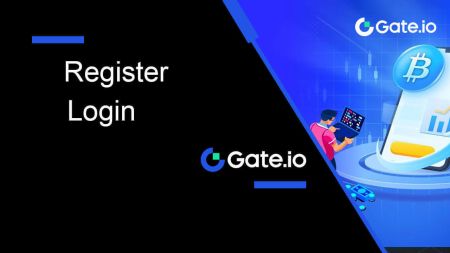gate.io Registrer deg - gate.io Norway - gate.io Norge - gate.io Noreg
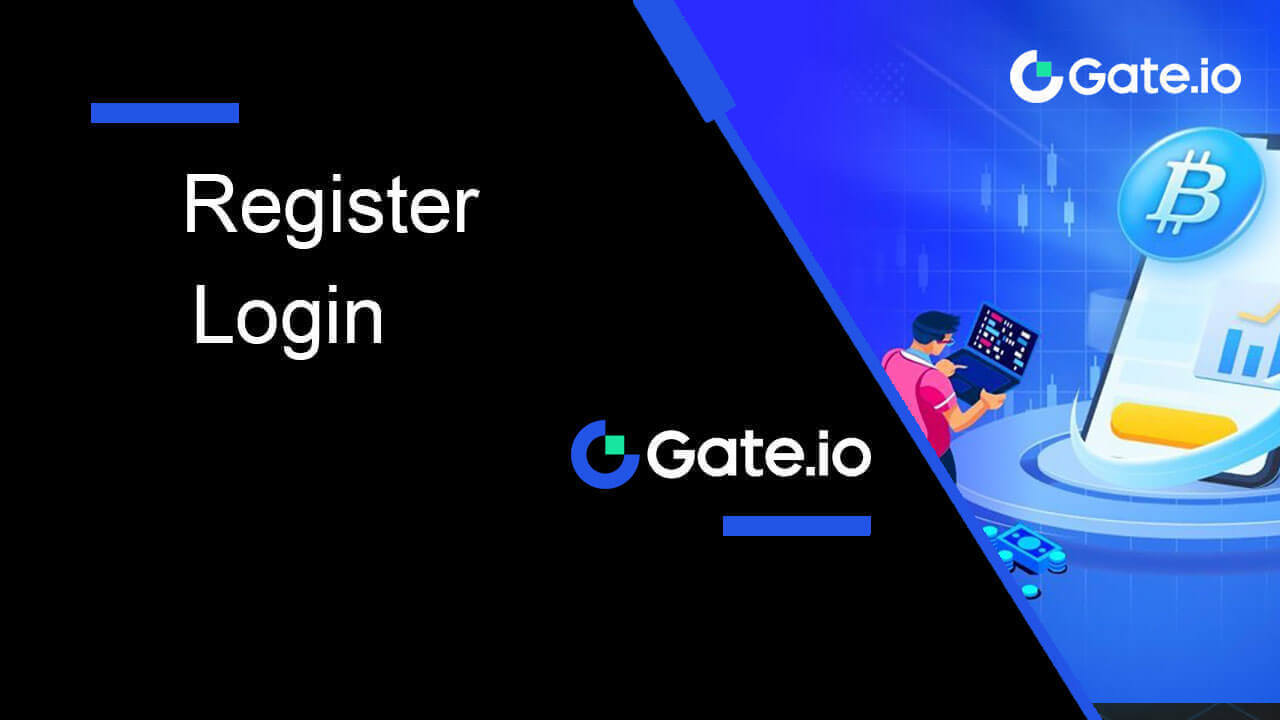
Hvordan registrere en konto på Gate.io
Hvordan registrere en konto på Gate.io med e-post eller telefonnummer
1. Gå til Gate.io- nettstedet og klikk på [Sign Up] .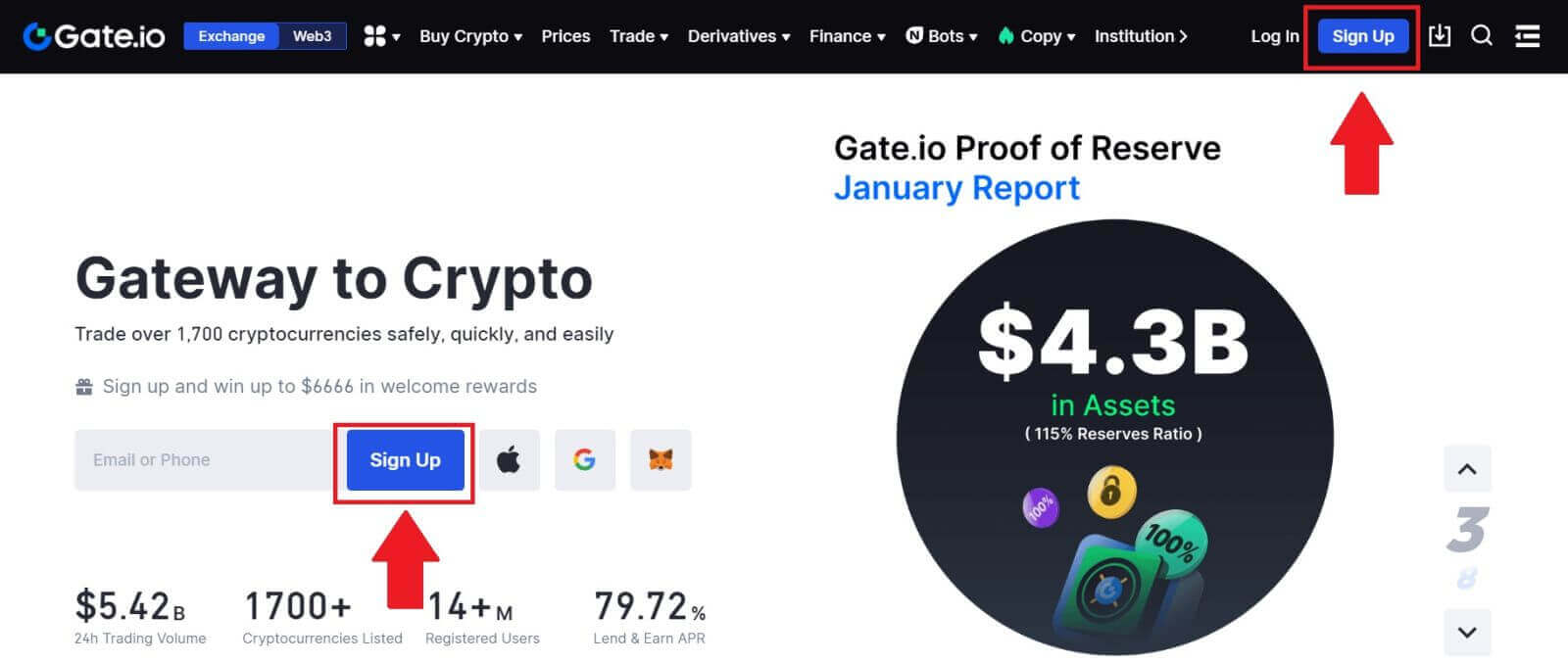
2. Velg [E-post] eller [Telefonnummer] og skriv inn din e-postadresse eller telefonnummer. Deretter oppretter du et sikkert passord for kontoen din.
Velg ditt [Bostedsland/Region] , kryss av i boksen og klikk på [Sign Up].
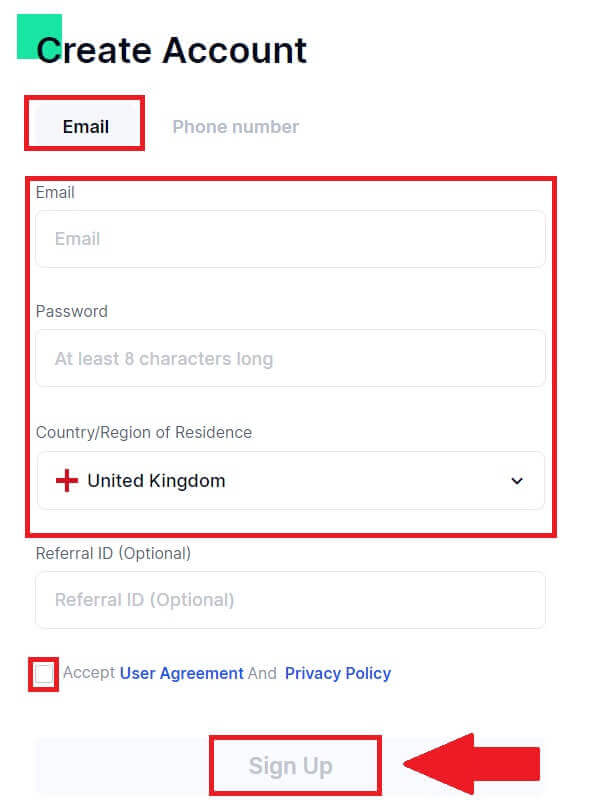
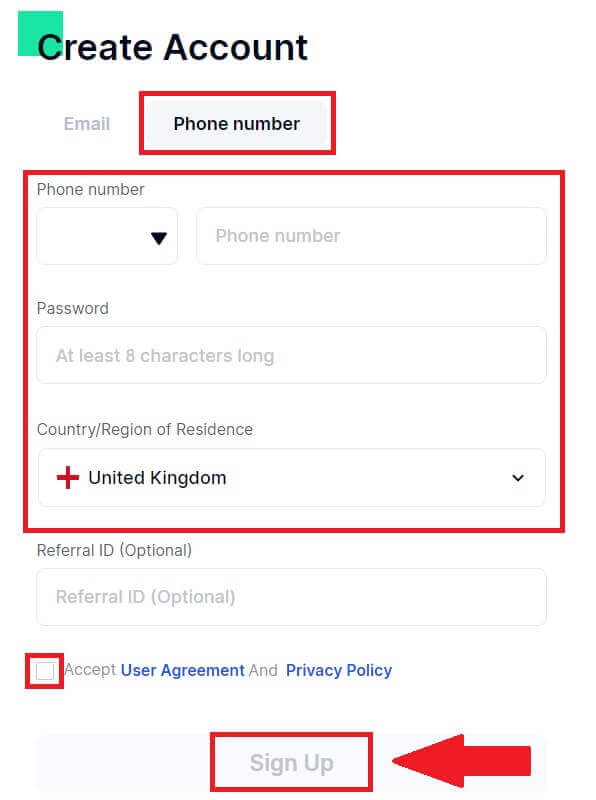
3. Et verifiseringsvindu dukker opp og fyll inn bekreftelseskoden. Du vil motta en 6-sifret bekreftelseskode på e-post eller telefon. Klikk deretter på [ Bekreft] -knappen.
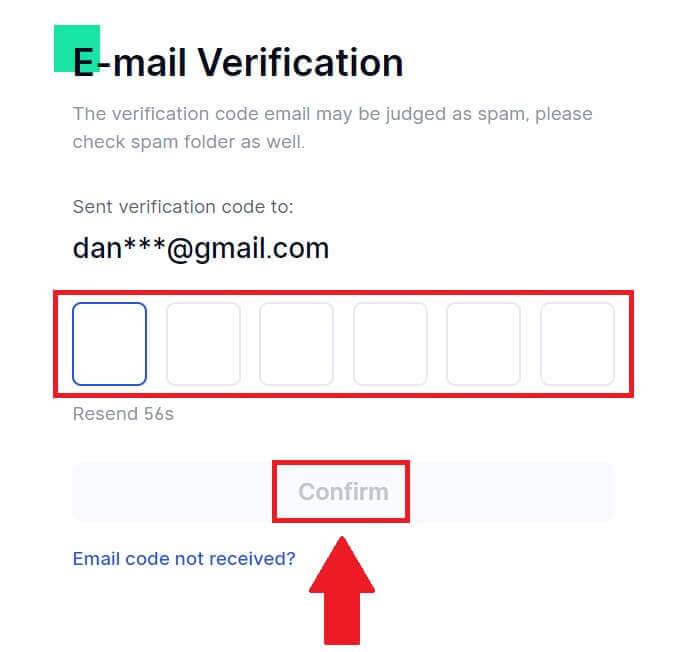
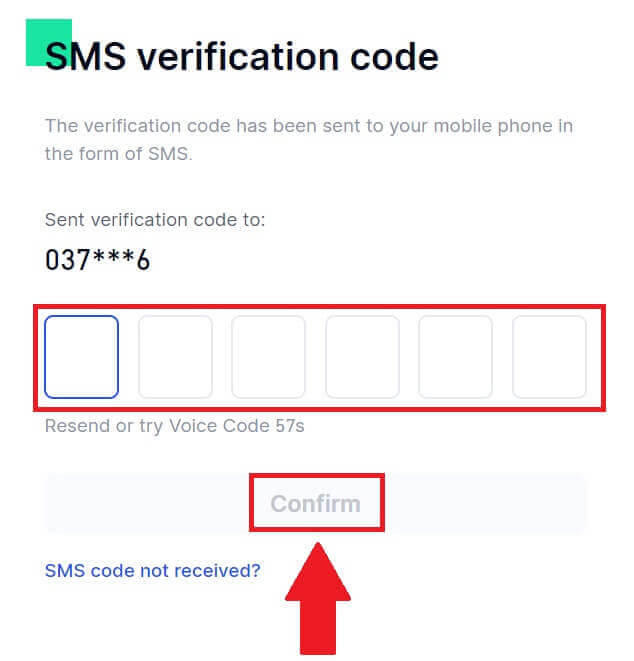
4. Gratulerer! Du har opprettet en Gate.io-konto via e-post eller telefonnummer.
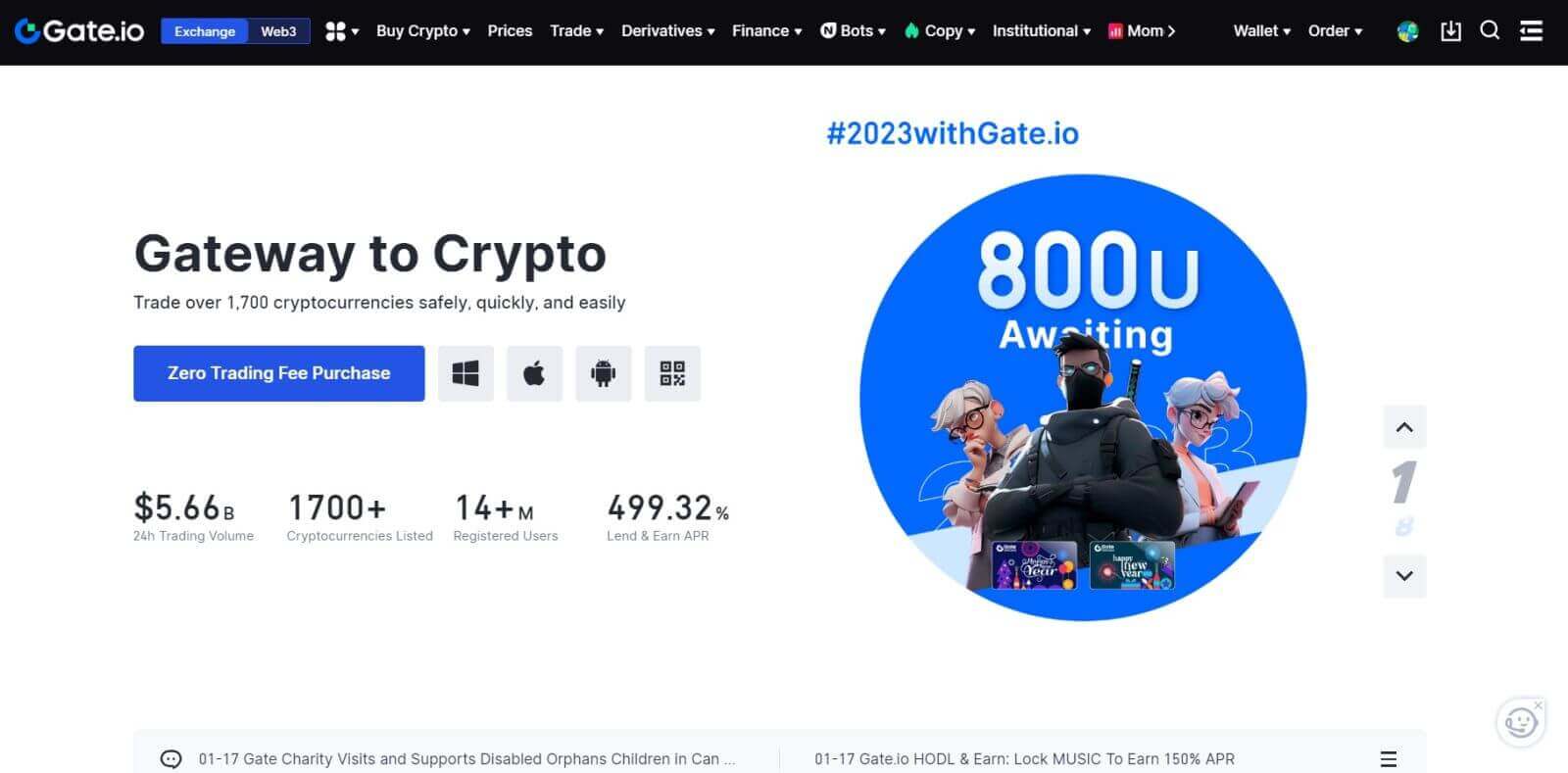
Hvordan registrere en konto på Gate.io med Google
1. Gå til Gate.io-nettstedet og klikk på [Sign Up] .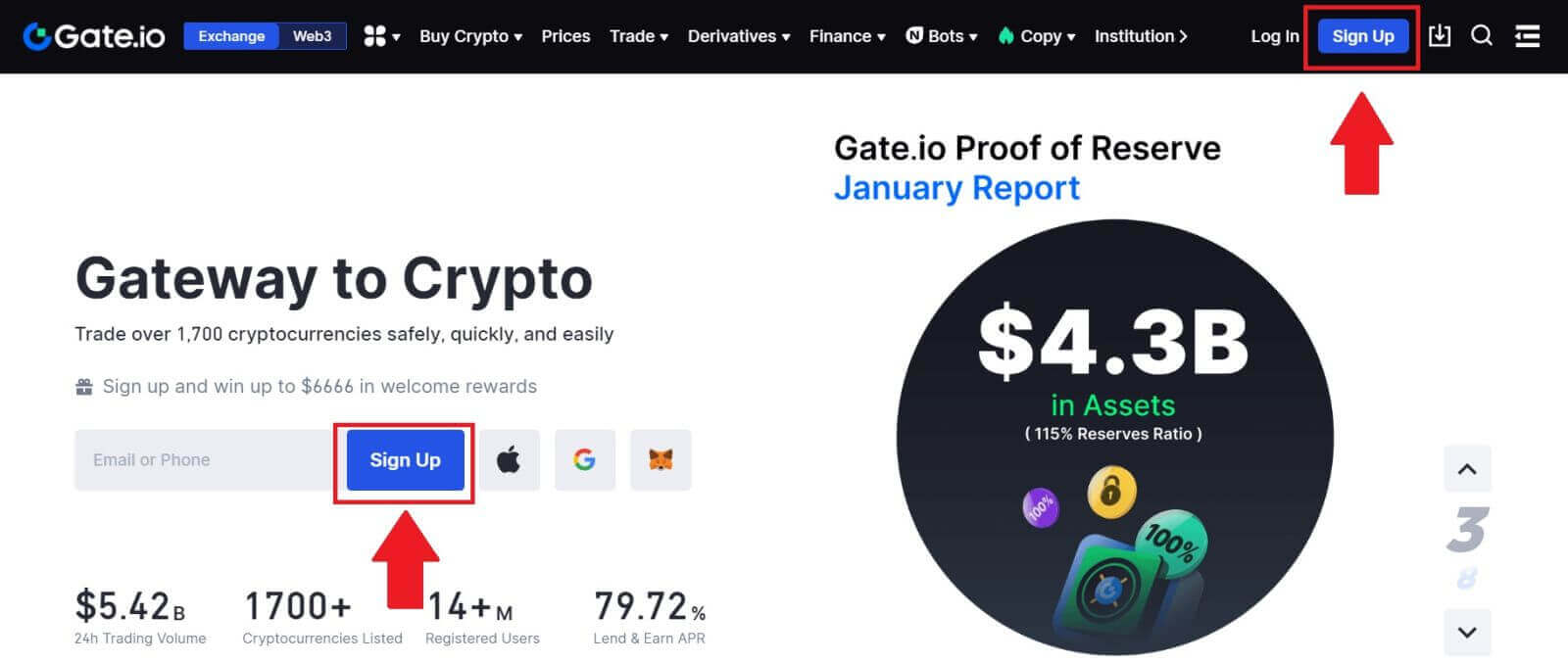
2. Rull ned til bunnen av registreringssiden og klikk på [Google] -knappen.
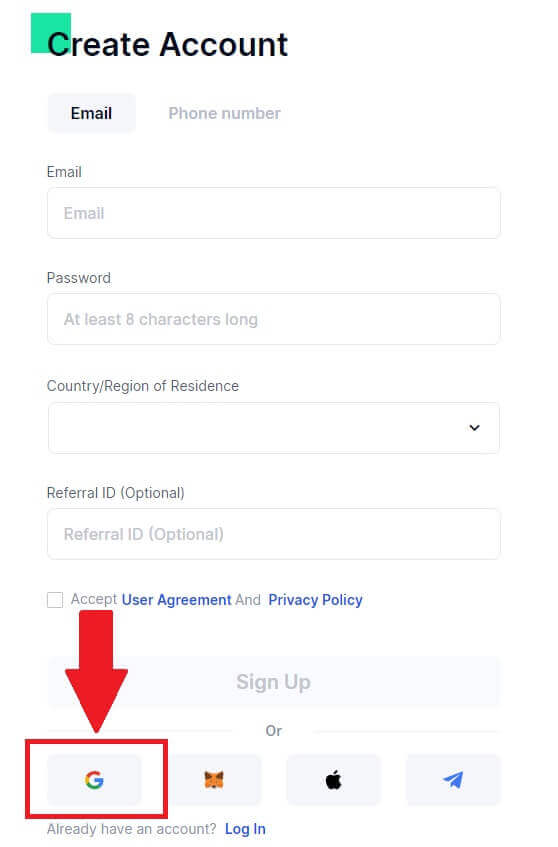
3. Et påloggingsvindu åpnes, der du må skrive inn e-postadressen eller telefonen din og klikke på [Neste].
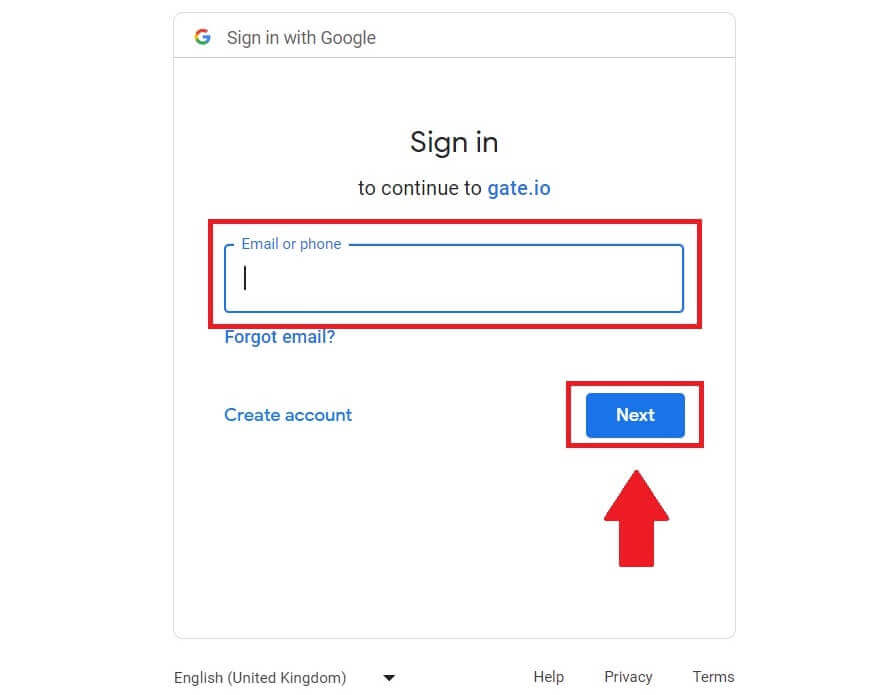
4. Skriv deretter inn passordet for Google-kontoen din og klikk på [Neste].
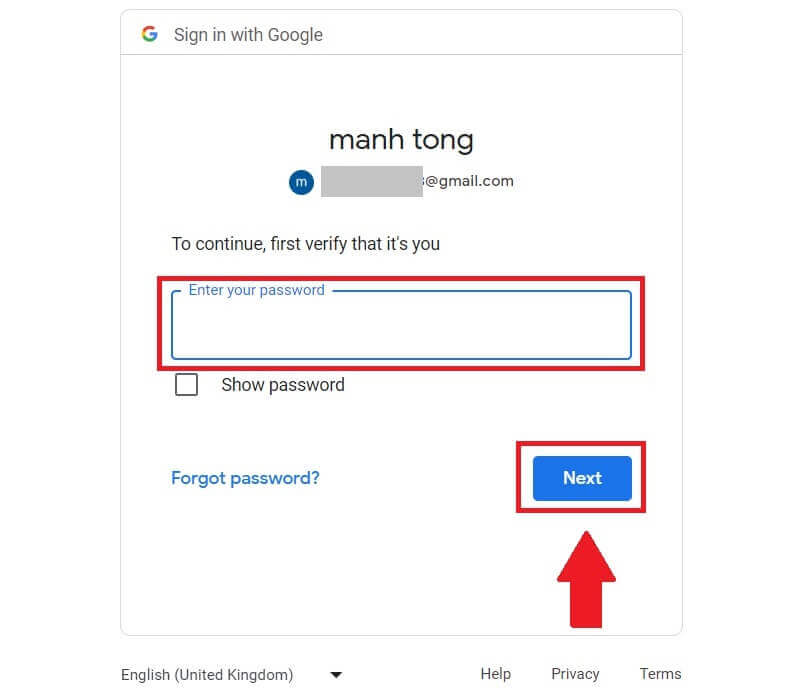
5. Klikk på [Fortsett] for å bekrefte å logge på med Google-kontoen din.
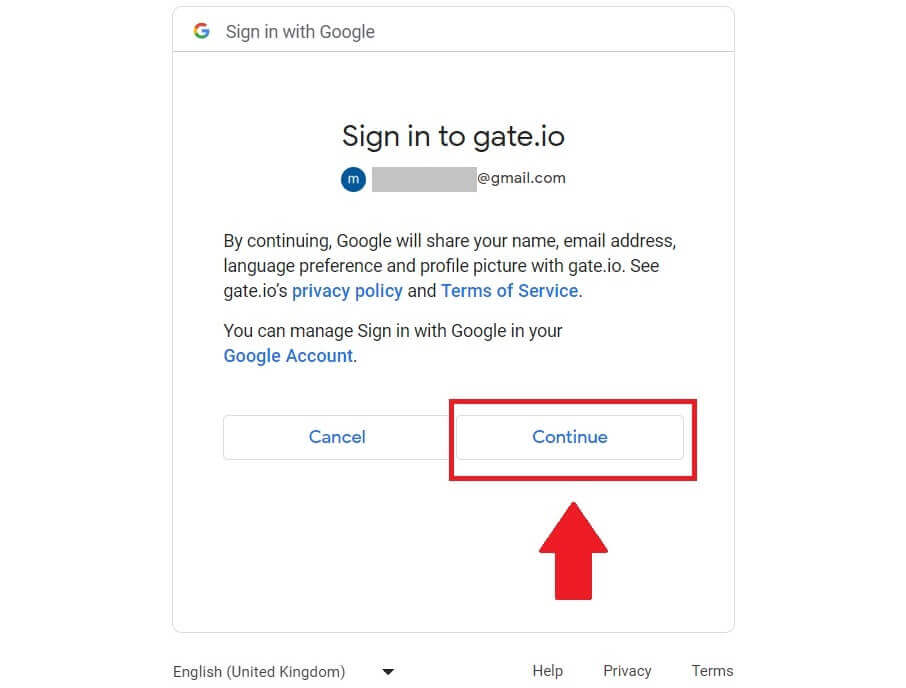
6. Fyll inn informasjonen din for å opprette en ny konto. Kryss av i boksen, og klikk deretter på [Sign Up].
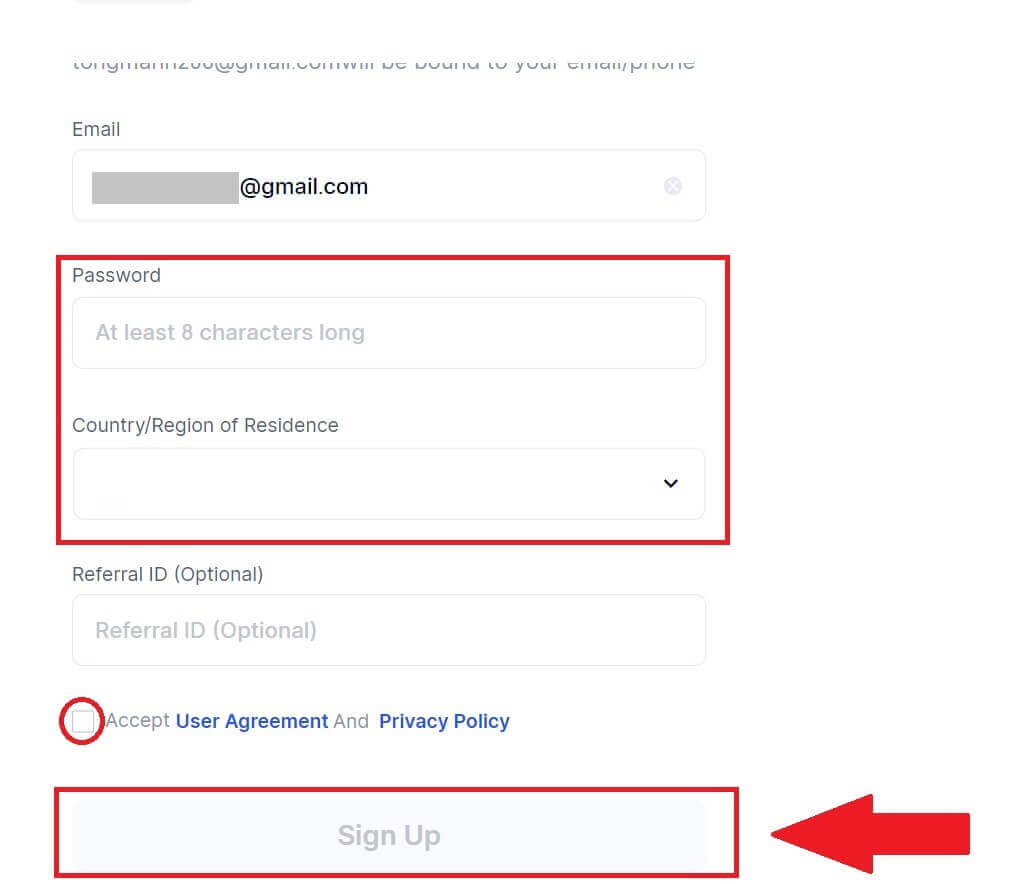
7. Fullfør verifiseringsprosessen. Du vil motta en 6-sifret bekreftelseskode i e-posten din. Skriv inn koden og klikk på [Bekreft].

8. Gratulerer! Du har opprettet en Gate.io-konto via Goggle.
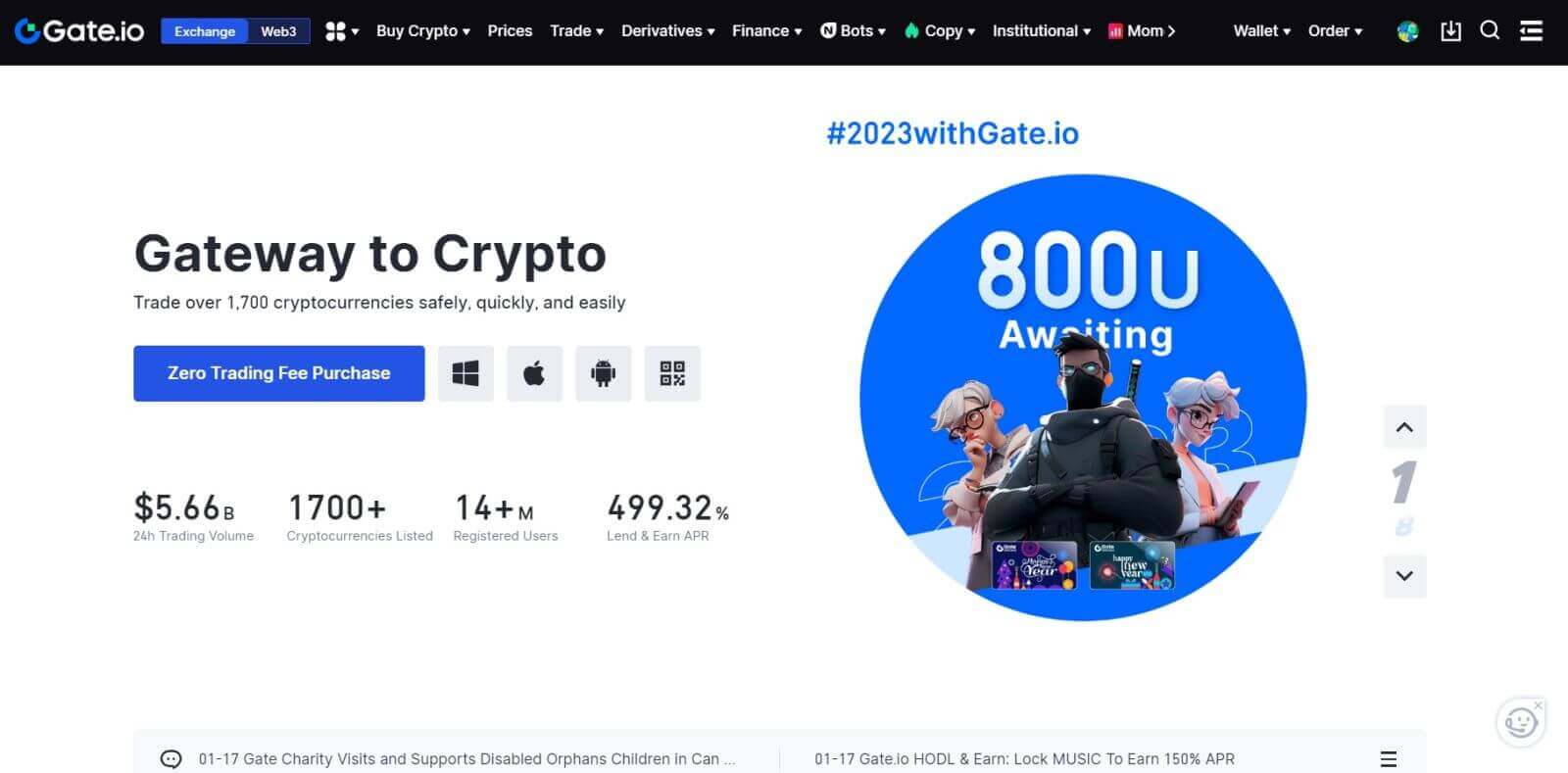
Hvordan registrere en konto på Gate.io med MetaMask
Før du registrerer en konto på Gate.io via MetaMask, må du ha MetaMask-utvidelsen installert i nettleseren din.1. Gå til Gate.io-nettstedet og klikk på [Sign Up] . 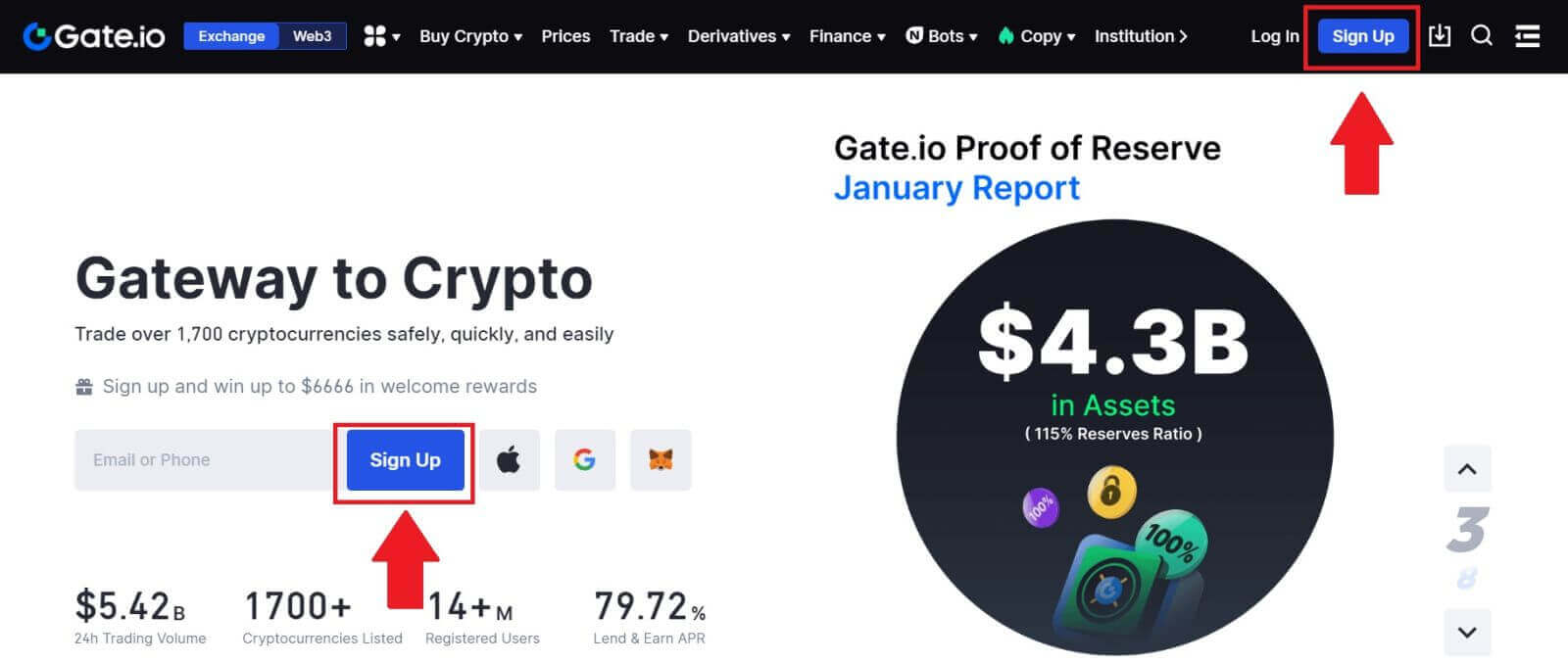
2. Rull ned til bunnen av registreringssiden og klikk på [MetaMask] -knappen. 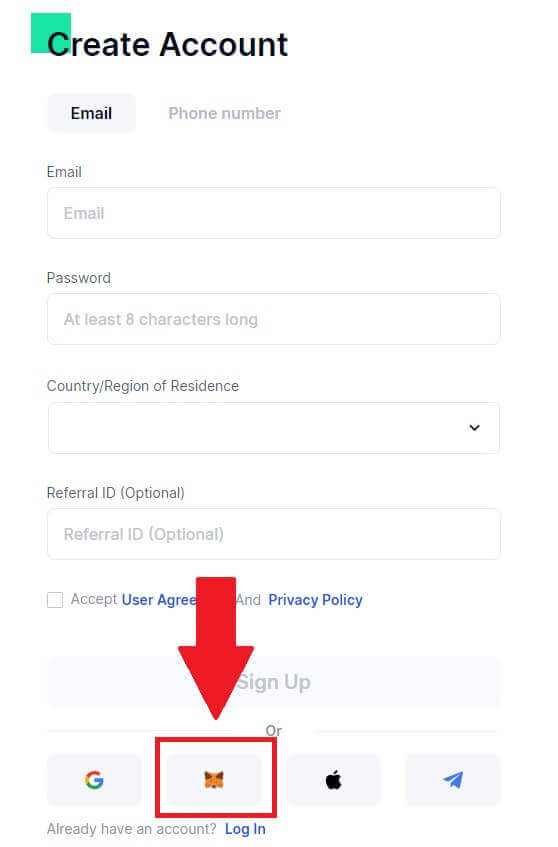 3. Et påloggingsvindu åpnes, der du må koble til MetaMask, velge kontoen du vil koble til og klikke på [Neste].
3. Et påloggingsvindu åpnes, der du må koble til MetaMask, velge kontoen du vil koble til og klikke på [Neste]. 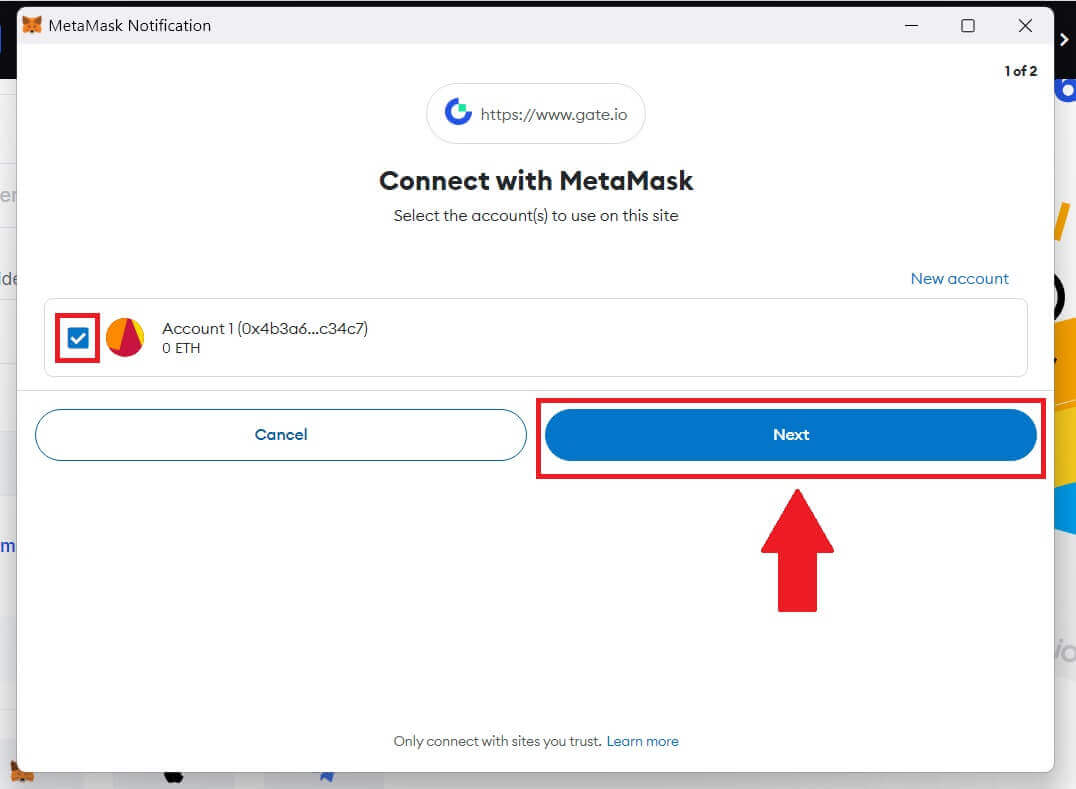
4. Klikk på [Koble til] for å koble til den valgte kontoen.
5. Klikk på [Opprett ny portkonto] for å registrere deg med MetaMask-legitimasjon.
6. Velg [E-post] eller [Telefonnummer] og skriv inn din e-postadresse eller telefonnummer. Deretter oppretter du et sikkert passord for kontoen din.
Velg ditt [Bostedsland/Region] , kryss av i boksen og klikk på [Sign Up].
7. Et verifiseringsvindu dukker opp og fyll inn bekreftelseskoden. Du vil motta en 6-sifret bekreftelseskode på e-post eller telefon. Klikk deretter på [ Bekreft] -knappen.
8. En MetaMask [Signaturforespørsel] vil dukke opp, klikk på [Sign] for å fortsette.
9. Gratulerer! Du har opprettet en Gate.io-konto via MetaMask.
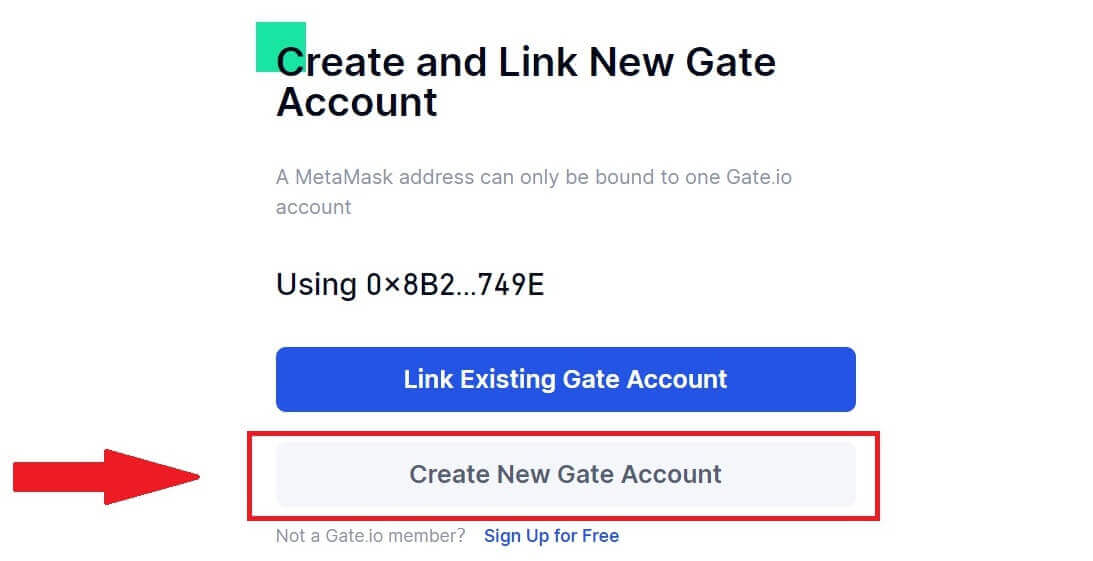

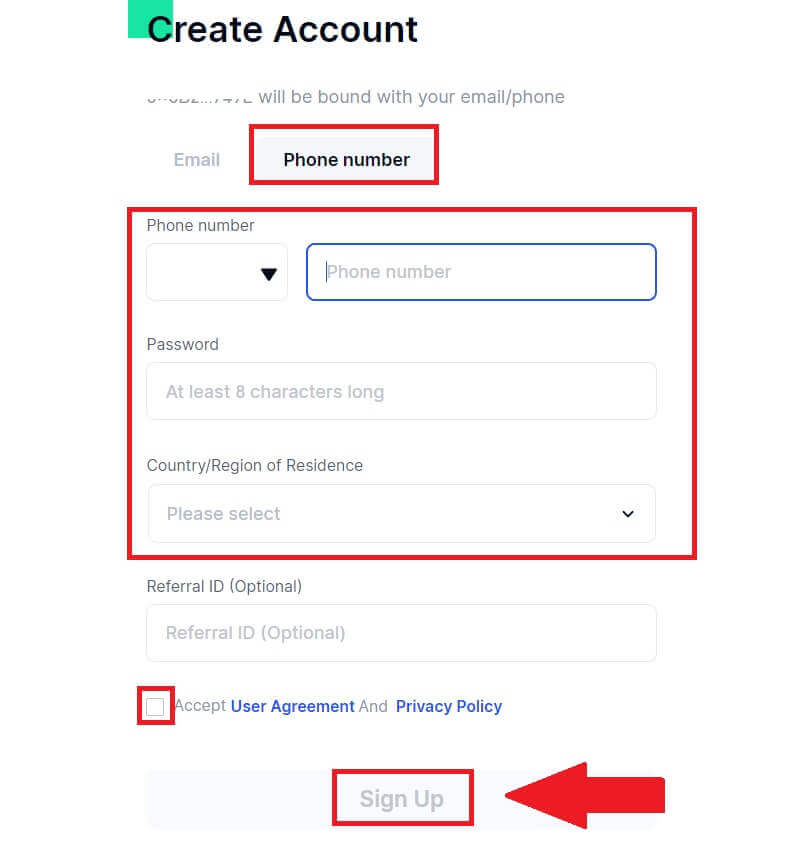

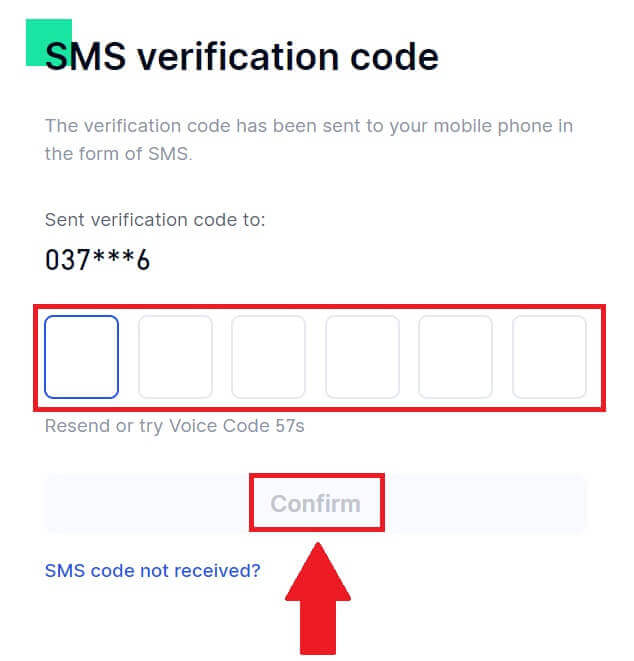
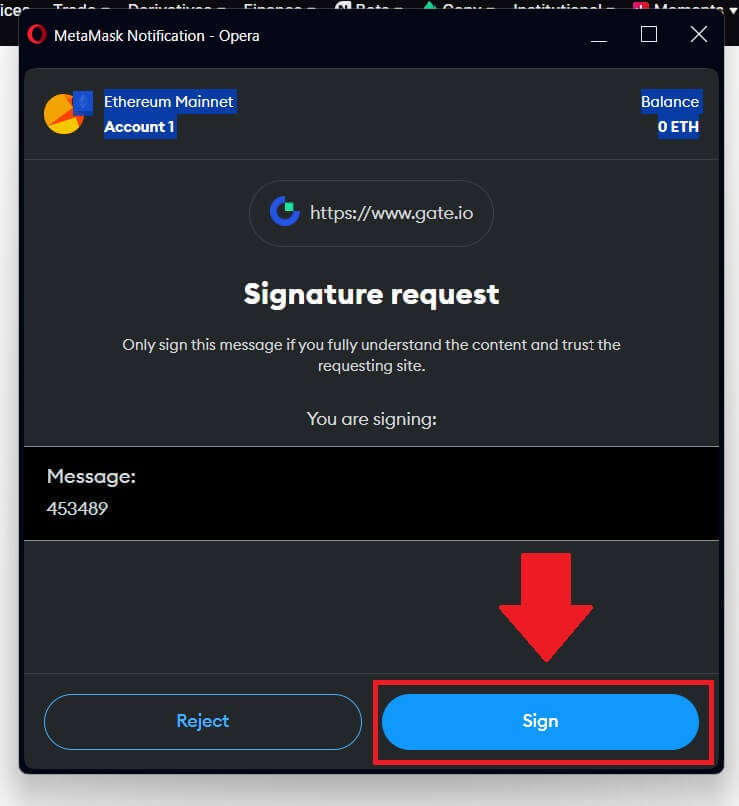

Hvordan registrere en konto på Gate.io med Telegram
1. Gå til Gate.io-nettstedet og klikk på [Sign Up] . 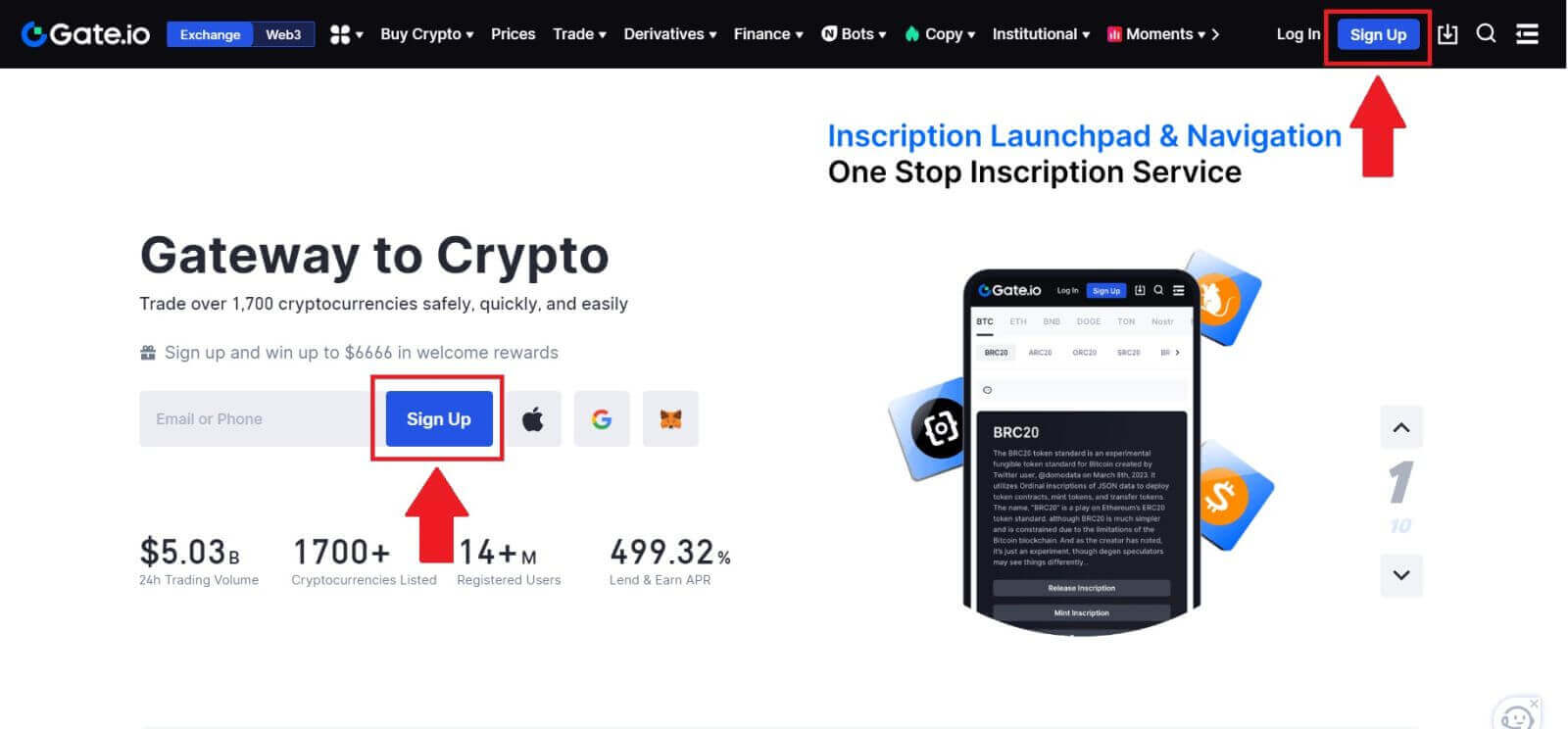
2. Rull ned til bunnen av registreringssiden og klikk på [Telegram] -knappen. 
3. Et popup-vindu vises, skriv inn telefonnummeret ditt for å registrere deg på Gate.io og klikk på [NESTE]. 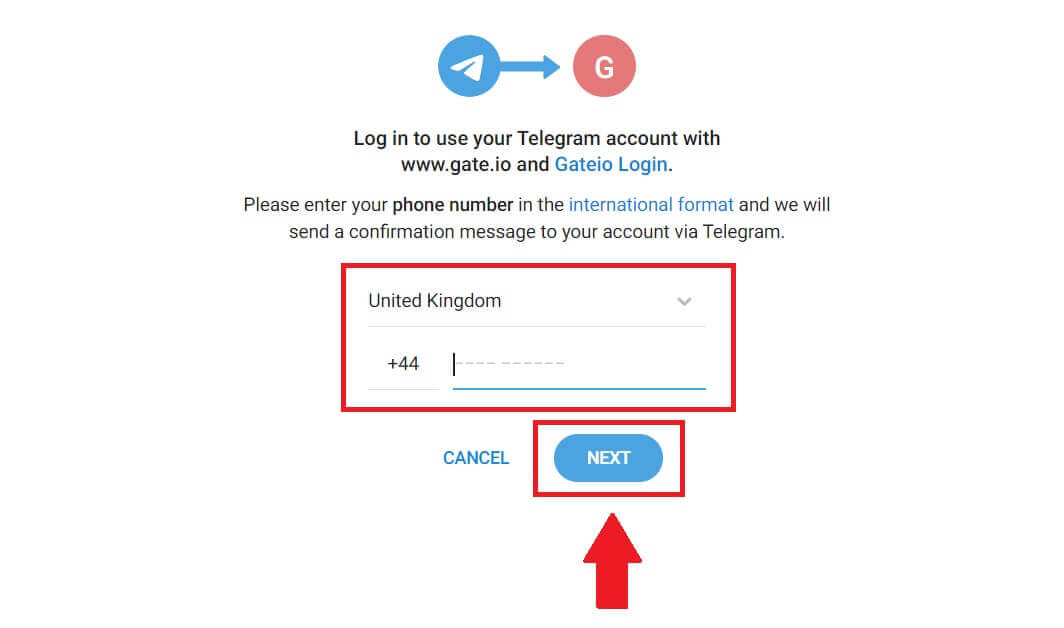
4. Du vil motta forespørselen i Telegram-appen. Bekreft forespørselen. 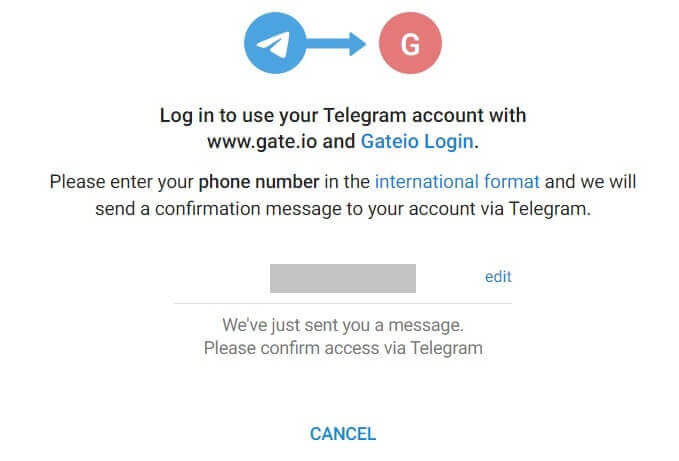
5. Klikk på [ACCEPT] for å fortsette å registrere deg for Gate.io ved å bruke Telegram-legitimasjon. 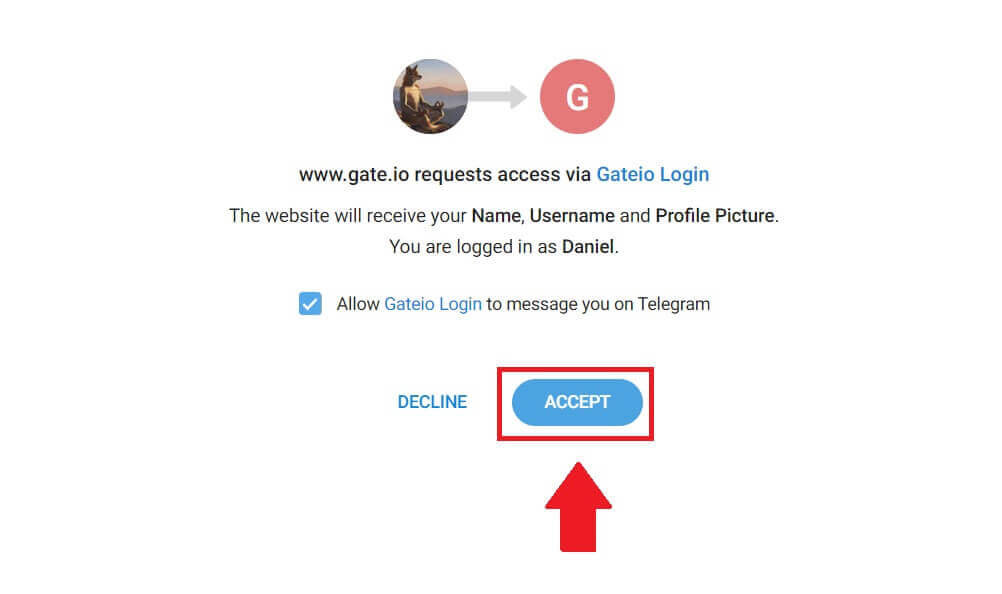 6. Velg [E-post] eller [Telefonnummer] og skriv inn din e-postadresse eller telefonnummer. Deretter oppretter du et sikkert passord for kontoen din.
6. Velg [E-post] eller [Telefonnummer] og skriv inn din e-postadresse eller telefonnummer. Deretter oppretter du et sikkert passord for kontoen din.
Velg ditt [Bostedsland/Region] , kryss av i boksen og klikk på [Sign Up]. 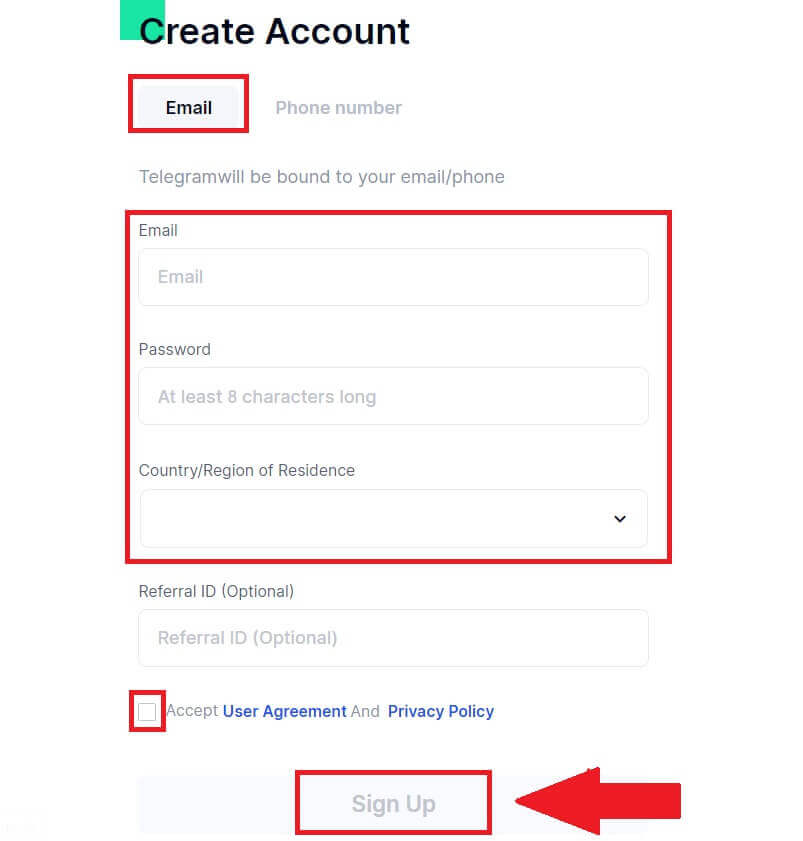

7. Et verifiseringsvindu dukker opp og fyll inn bekreftelseskoden. Du vil motta en 6-sifret bekreftelseskode på e-post eller telefon. Klikk deretter på [ Bekreft] -knappen. 
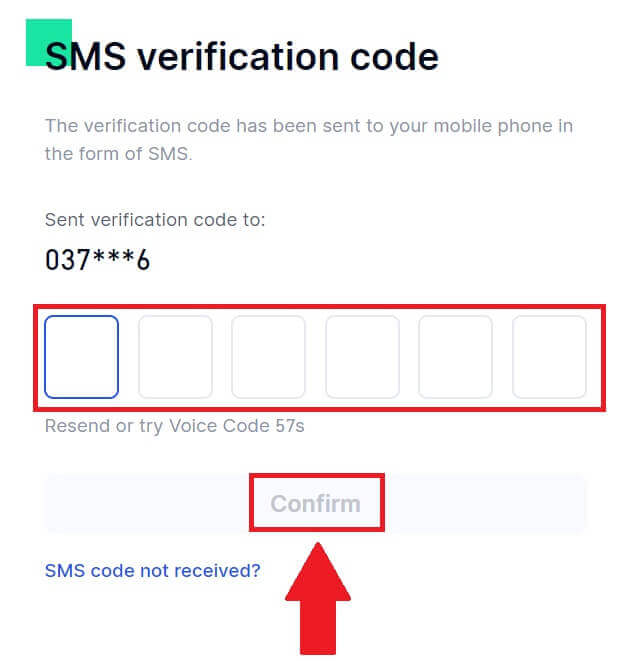 8. Gratulerer! Du har opprettet en Gate.io-konto via Telegram.
8. Gratulerer! Du har opprettet en Gate.io-konto via Telegram.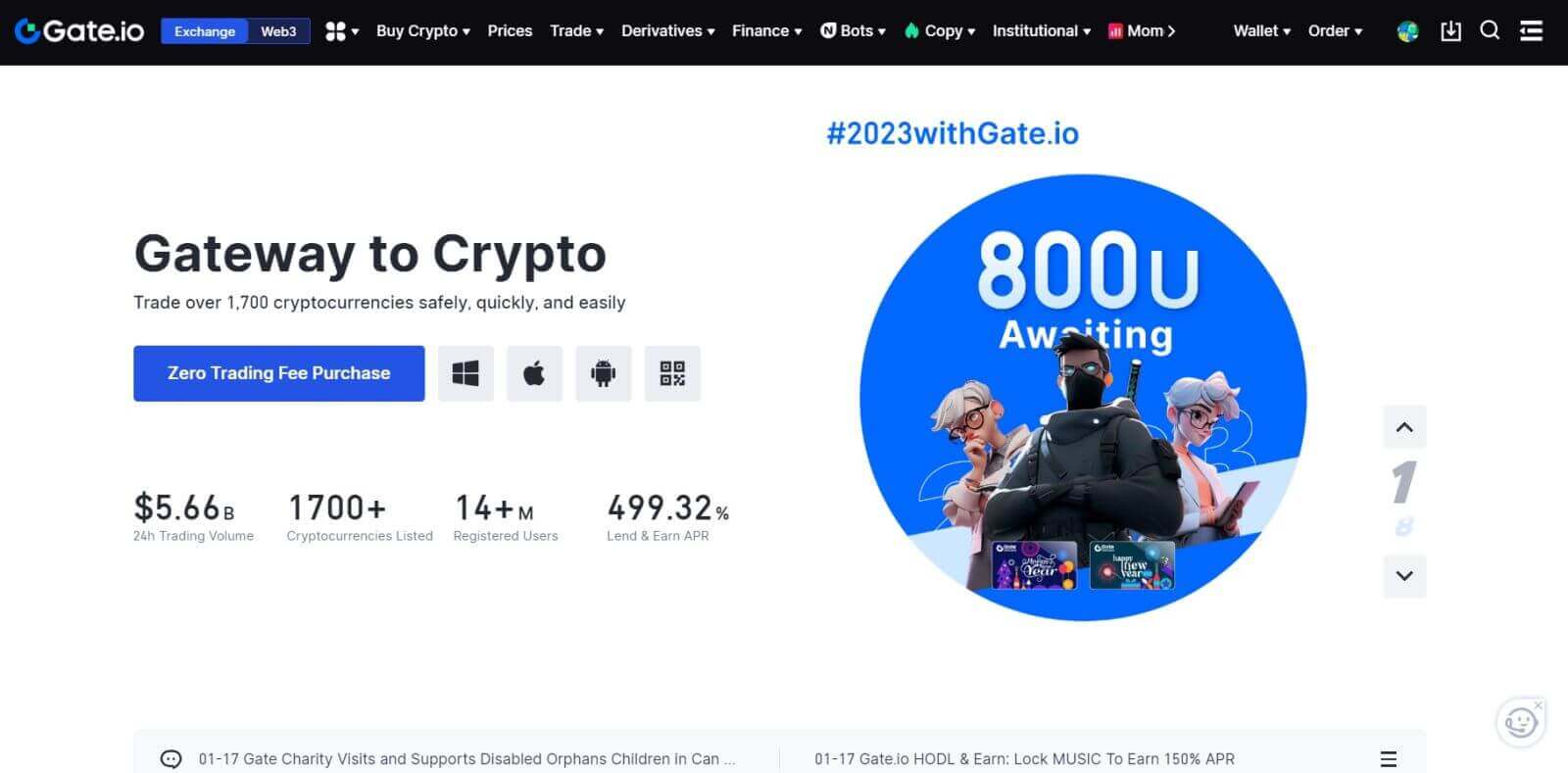
_
Slik registrerer du konto på Gate.io-appen
1. Du må installere Gate.io-applikasjonen for å opprette en konto for handel i Google Play Store eller App Store .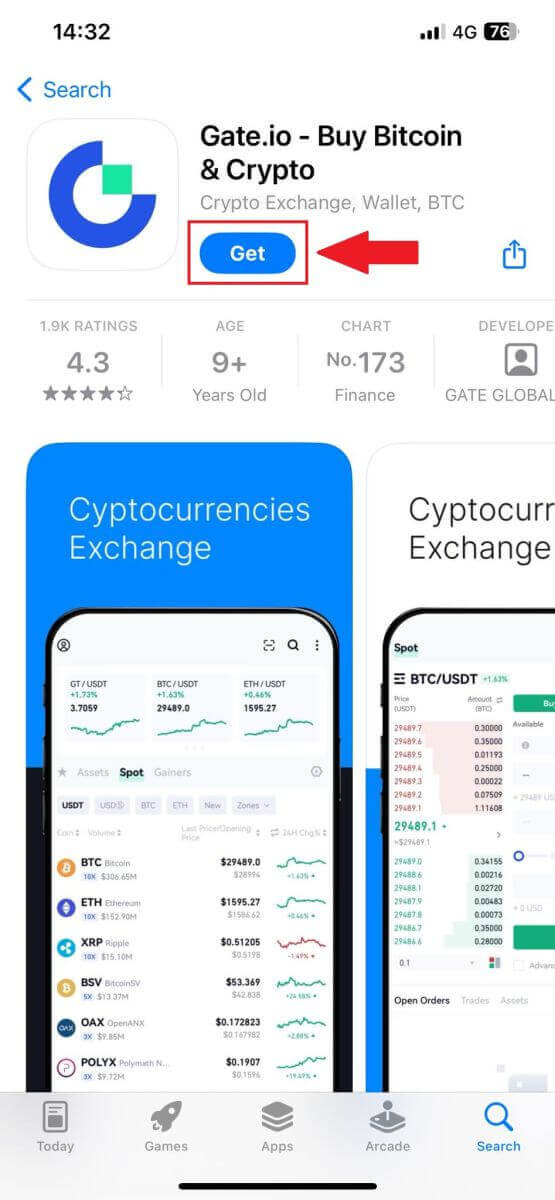
2. Åpne Gate.io-appen, trykk på [Profil] -ikonet og trykk på [Sign Up] .
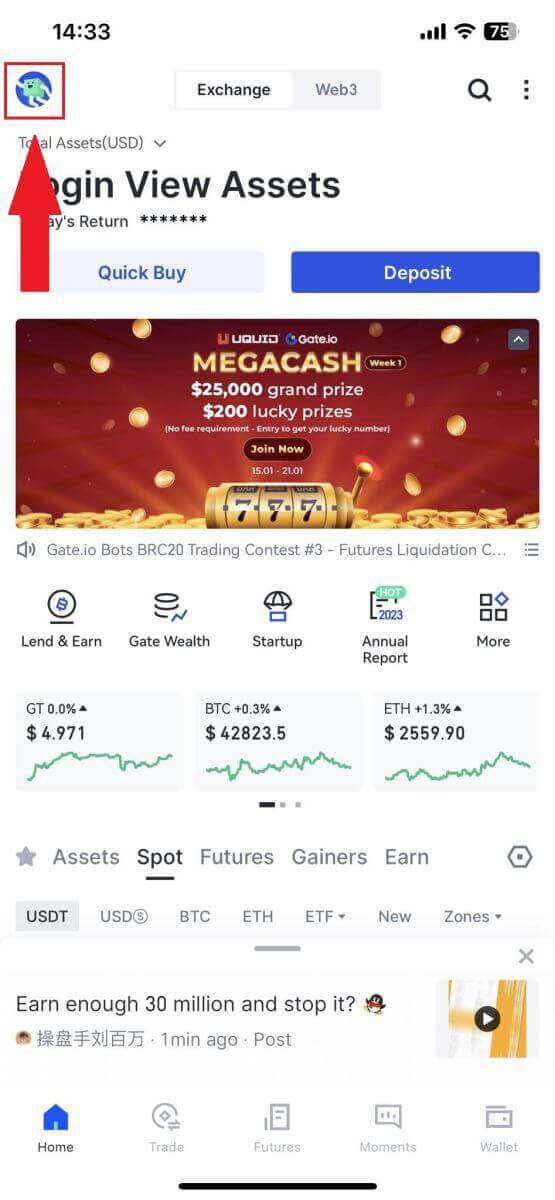
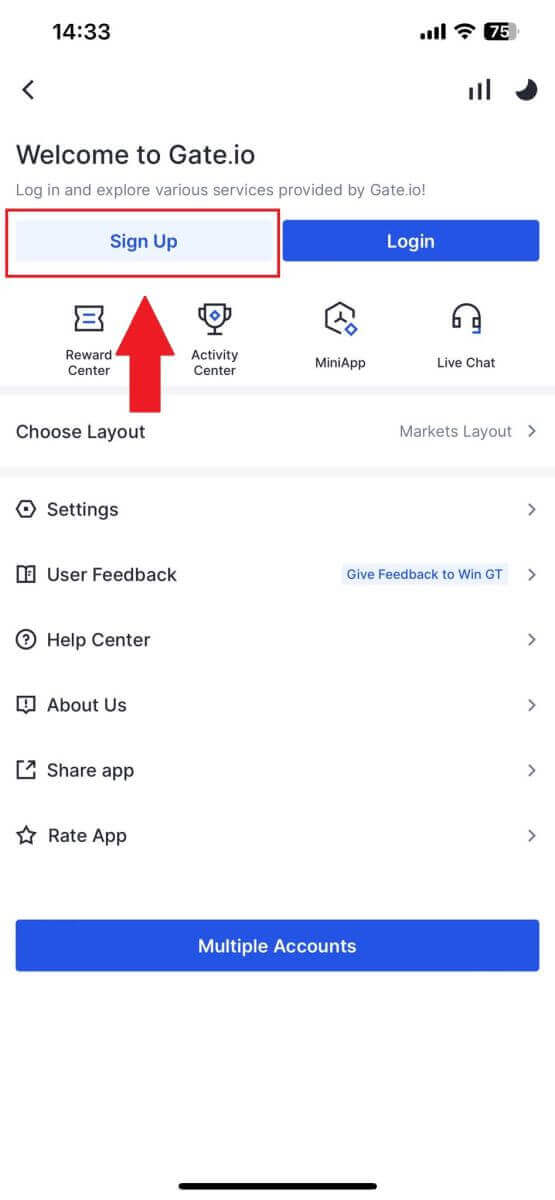
3. Velg [E-post] eller [Telefon] og skriv inn din e-postadresse eller telefonnummer. Deretter oppretter du et sikkert passord for kontoen din.
Velg ditt [Bostedsland/Region] , kryss av i boksen og klikk på [Sign Up].
Merk :
- Passordet ditt må inneholde minst 8 tegn, inkludert en stor bokstav og ett tall.
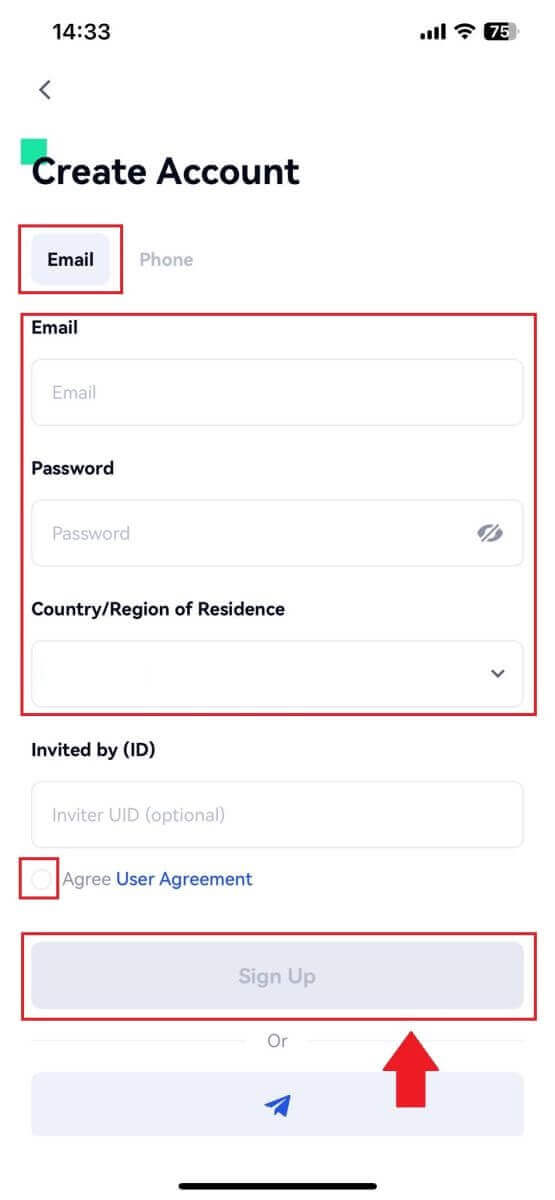
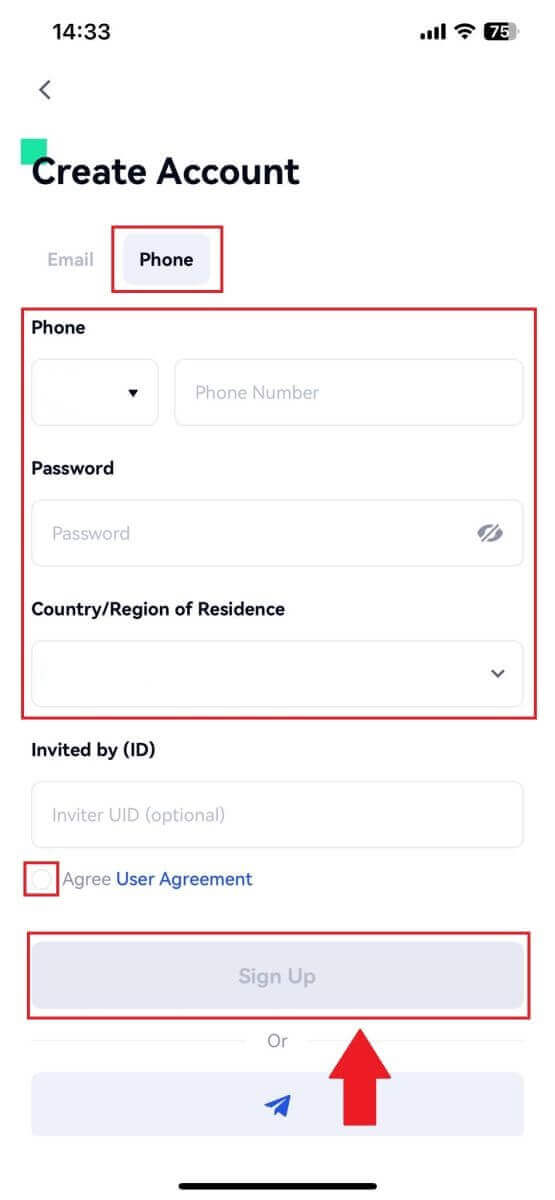
4. Du vil motta en 6-sifret bekreftelseskode i e-post eller telefon. Skriv inn koden og klikk deretter på [ Bekreft] -knappen.
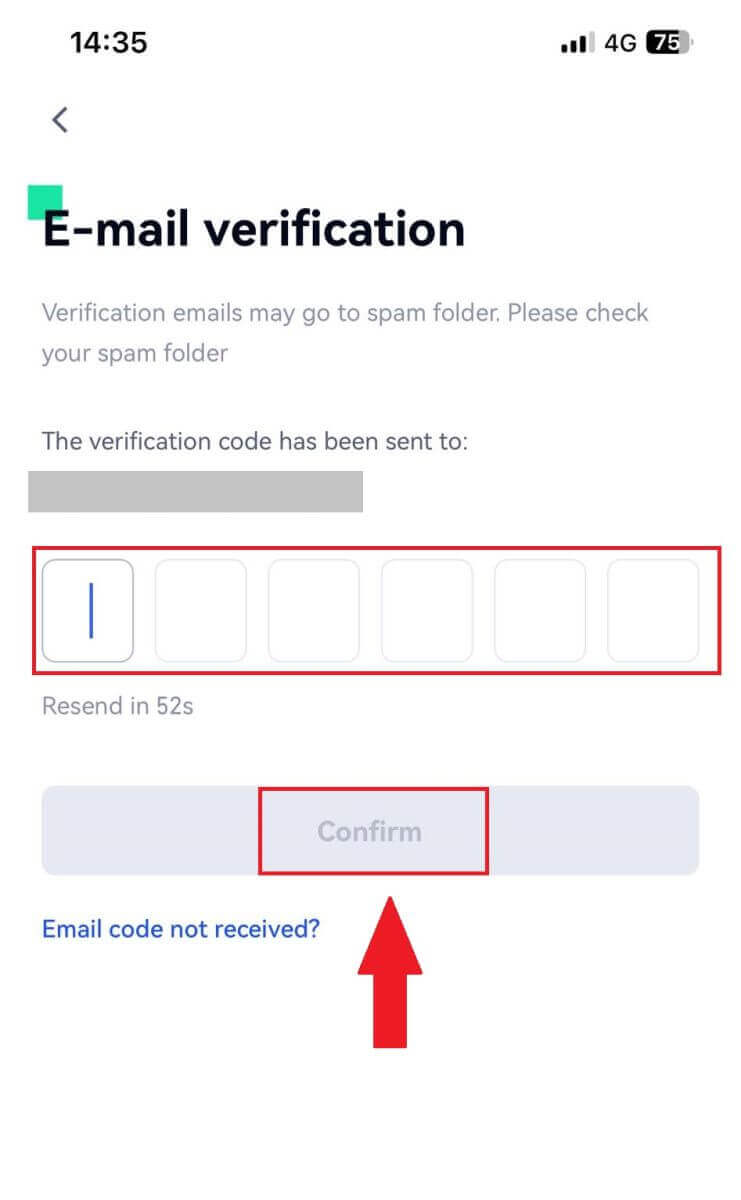
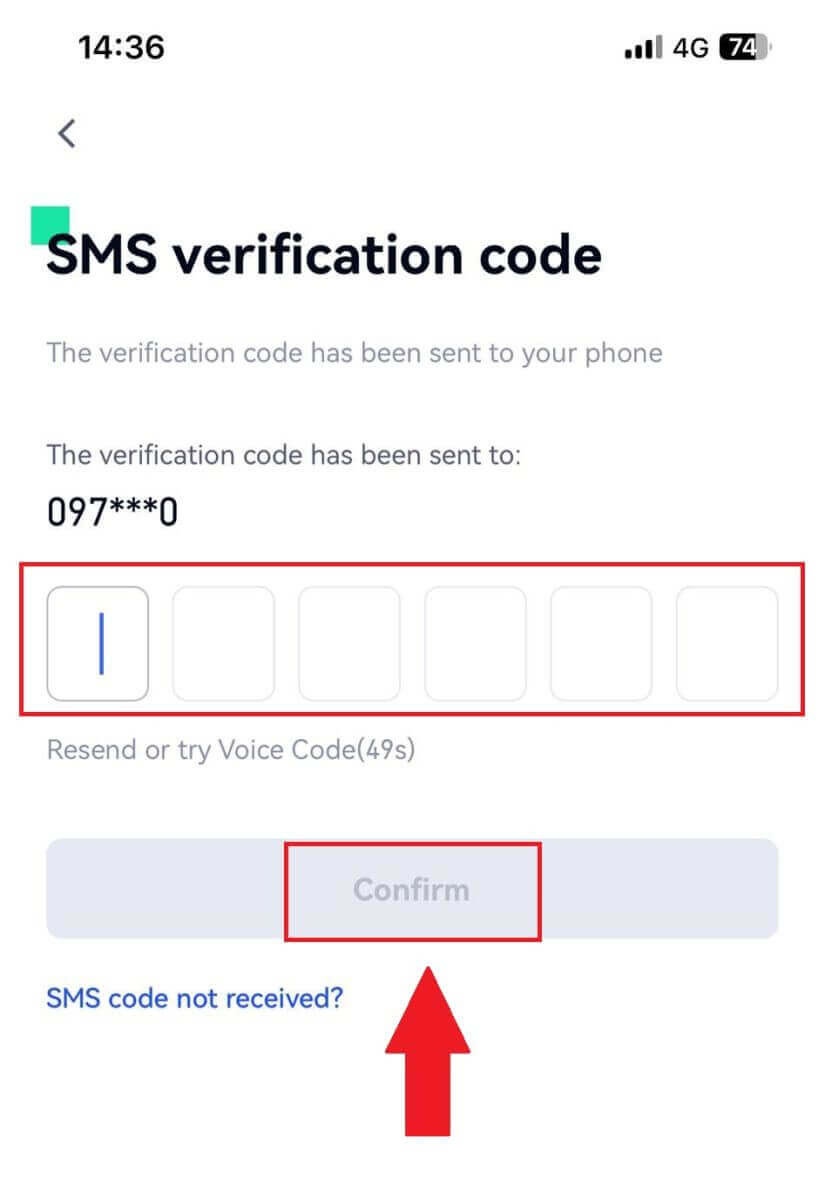
5. Gratulerer! Du har opprettet en Gate.io-konto på telefonen din.

Eller du kan registrere deg på Gate.io-appen ved å bruke Telegram.
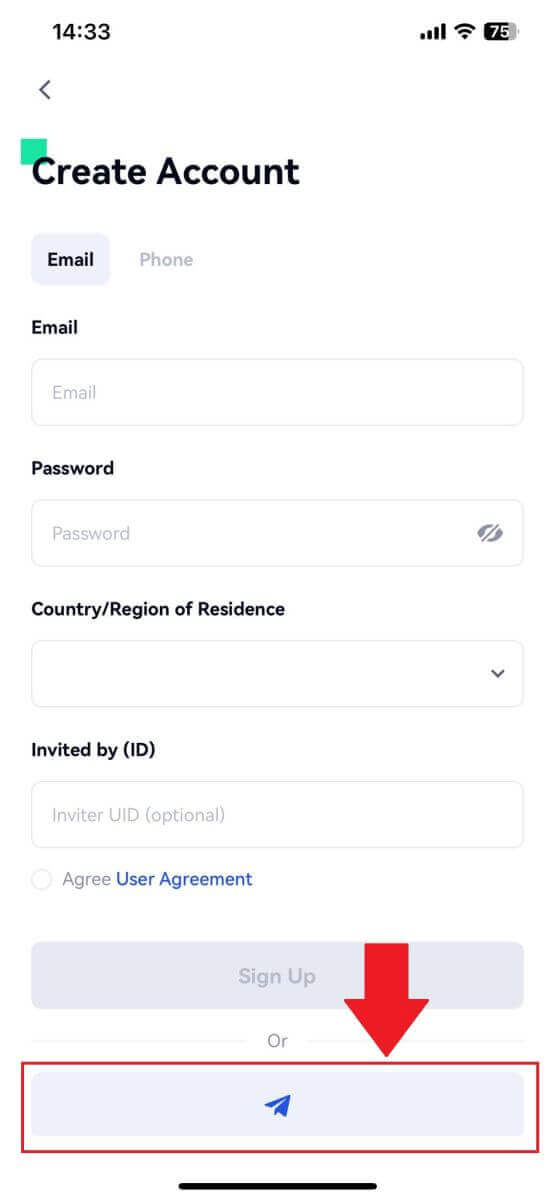
_
Ofte stilte spørsmål (FAQ)
Hvorfor kan jeg ikke motta e-poster fra Gate.io?
Hvis du ikke mottar e-poster sendt fra Gate.io, vennligst følg instruksjonene nedenfor for å sjekke e-postinnstillingene:1. Er du logget på e-postadressen som er registrert på Gate.io-kontoen din? Noen ganger kan du være logget ut av e-posten din på enheten din og kan derfor ikke se Gate.io-e-poster. Vennligst logg inn og oppdater.
2. Har du sjekket spam-mappen i e-posten din? Hvis du oppdager at e-postleverandøren din skyver Gate.io-e-poster inn i søppelpostmappen din, kan du merke dem som "trygge" ved å hvitliste Gate.io-e-postadresser. Du kan se Slik godkjenner Gate.io-e-poster for å konfigurere det.
3. Er funksjonaliteten til e-postklienten eller tjenesteleverandøren normal? For å være sikker på at brannmuren eller antivirusprogrammet ditt ikke forårsaker en sikkerhetskonflikt, kan du bekrefte innstillingene for e-postserveren.
4. Er innboksen din fullpakket med e-poster? Du vil ikke kunne sende eller motta e-poster hvis du har nådd grensen. For å gi plass til nye e-poster kan du fjerne noen av de eldre.
5. Registrer deg med vanlige e-postadresser som Gmail, Outlook, etc., hvis det er mulig.
Hvorfor kan jeg ikke få SMS-bekreftelseskoder?
Gate.io jobber alltid med å forbedre brukeropplevelsen ved å utvide dekningen vår for SMS-autentisering. Ikke desto mindre støttes ikke enkelte nasjoner og regioner for øyeblikket.Vennligst sjekk vår globale SMS-dekningsliste for å se om posisjonen din er dekket hvis du ikke kan aktivere SMS-autentisering. Bruk Google-autentisering som din primære tofaktorautentisering hvis posisjonen din ikke er inkludert på listen.
Følgende handlinger bør iverksettes hvis du fortsatt ikke kan motta SMS-koder selv etter at du har aktivert SMS-autentisering eller hvis du for øyeblikket bor i en nasjon eller region som dekkes av vår globale SMS-dekningsliste:
- Sørg for at det er et sterkt nettverkssignal på mobilenheten din.
- Deaktiver alle anropsblokkerings-, brannmur-, antivirus- og/eller oppringerprogrammer på telefonen din som kan hindre SMS-kodenummeret vårt i å fungere.
- Slå på telefonen igjen.
- Prøv i stedet talebekreftelse.
Slik forbedrer du Gate.io-kontosikkerhet
1. Passordinnstillinger: Angi et komplekst og unikt passord. Av sikkerhetshensyn, sørg for å bruke et passord med minst 8 tegn, inkludert minst én stor og liten bokstav, ett tall. Unngå å bruke åpenbare mønstre eller informasjon som er lett tilgjengelig for andre (f.eks. navn, e-postadresse, fødselsdag, mobilnummer osv.).
- Passordformater vi ikke anbefaler: lihua, 123456, 123456abc, test123, abc123
- Anbefalte passordformater: Q@ng3532!, iehig4g@#1, QQWwfe@242!
2. Endre passord: Vi anbefaler at du endrer passordet regelmessig for å forbedre sikkerheten til kontoen din. Det er best å endre passordet hver tredje måned og bruke et helt annet passord hver gang. For mer sikker og praktisk passordadministrasjon anbefaler vi at du bruker en passordbehandling som "1Password" eller "LastPass".
- I tillegg ber vi deg holde passordene dine strengt konfidensielle og ikke oppgi dem til andre. Gate.io-ansatte vil aldri be om passordet ditt under noen omstendigheter.
3. Tofaktorautentisering (2FA)
Koble til Google Authenticator: Google Authenticator er et dynamisk passordverktøy lansert av Google. Du må bruke mobiltelefonen din til å skanne strekkoden levert av Gate.io eller taste inn nøkkelen. Når den er lagt til, vil en gyldig 6-sifret autentiseringskode bli generert på autentiseringsenheten hvert 30. sekund.
4. Pass deg for phishing
Vær på vakt mot phishing-e-poster som utgir seg for å være fra Gate.io, og sørg alltid for at koblingen er den offisielle Gate.io-nettstedets lenke før du logger på Gate.io-kontoen din. Gate.io-ansatte vil aldri be deg om passord, SMS eller e-postbekreftelseskoder eller Google Authenticator-koder.
_
Slik logger du på konto på Gate.io
Slik logger du på Gate.io-kontoen med e-post eller telefonnummer
1. Åpne Gate.io-nettstedet og klikk på [Logg inn].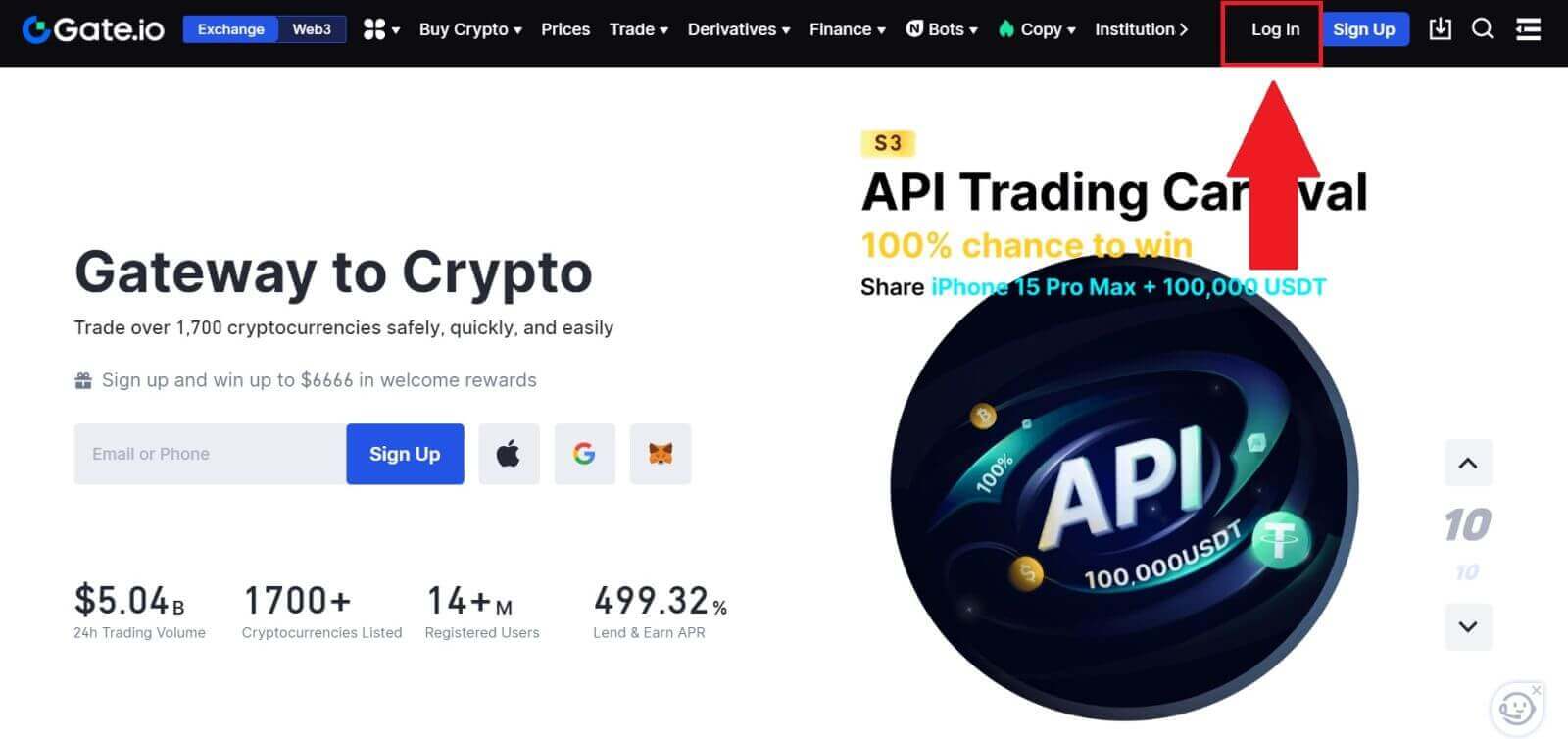 2. På innloggingssiden skriver du inn [E-post] eller [Telefonnummer] og passordet du spesifiserte under registreringen. Klikk på [Logg inn] -knappen.
2. På innloggingssiden skriver du inn [E-post] eller [Telefonnummer] og passordet du spesifiserte under registreringen. Klikk på [Logg inn] -knappen. 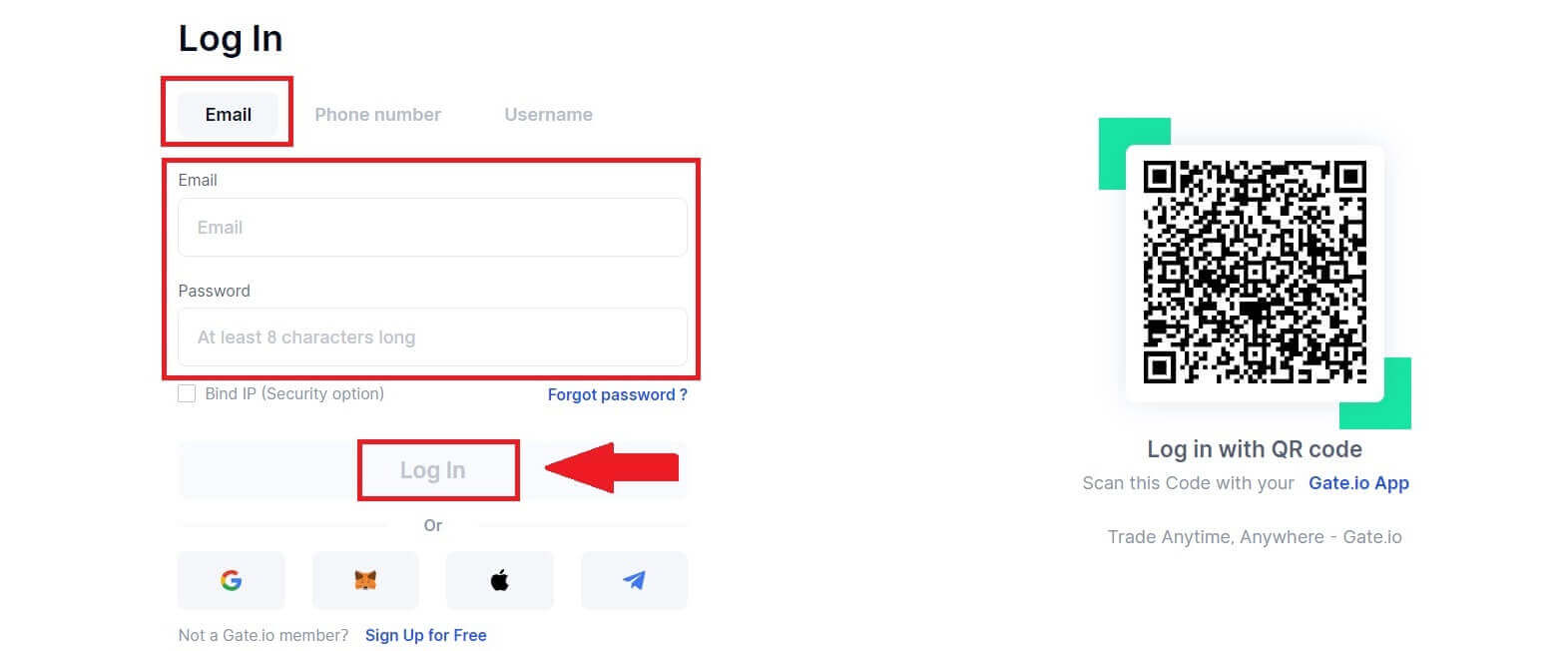
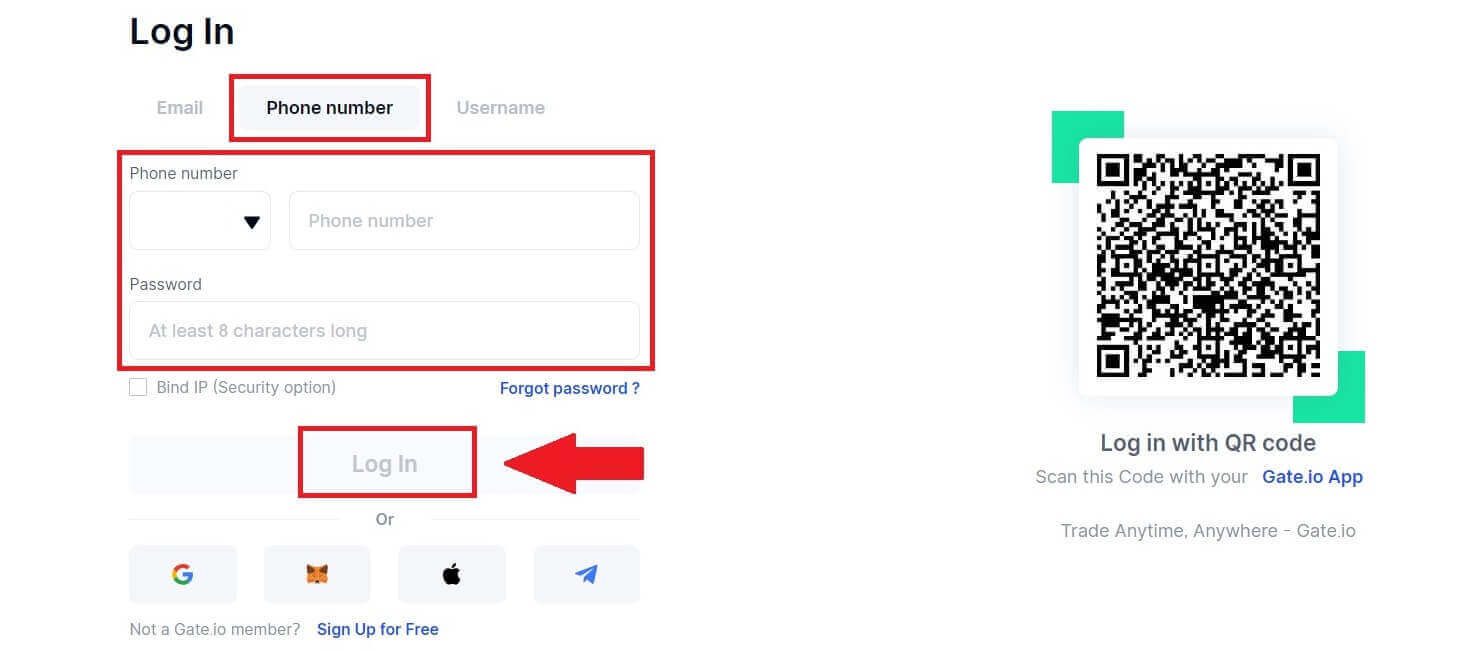
3. Du vil motta en 6-sifret bekreftelseskode i e-post eller telefon. Skriv inn bekreftelseskoden og klikk på [Bekreft].
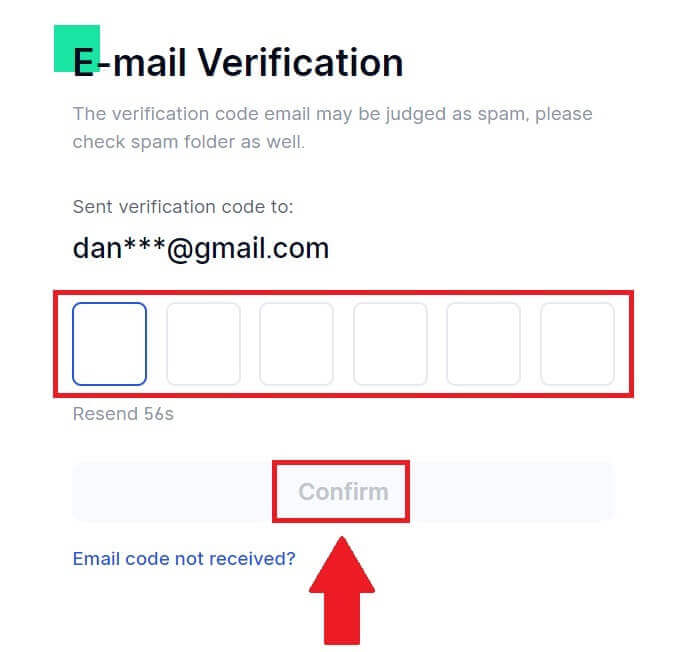
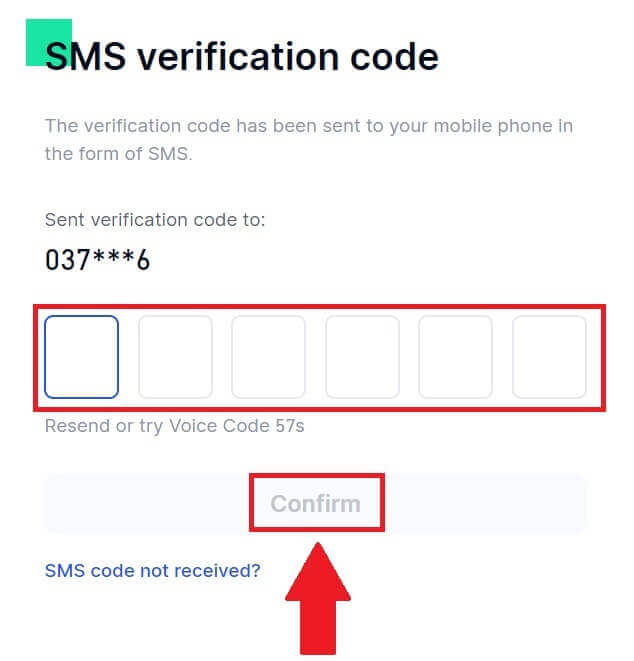
4. Etter å ha angitt riktig bekreftelseskode, kan du bruke Gate.io-kontoen din til å handle.
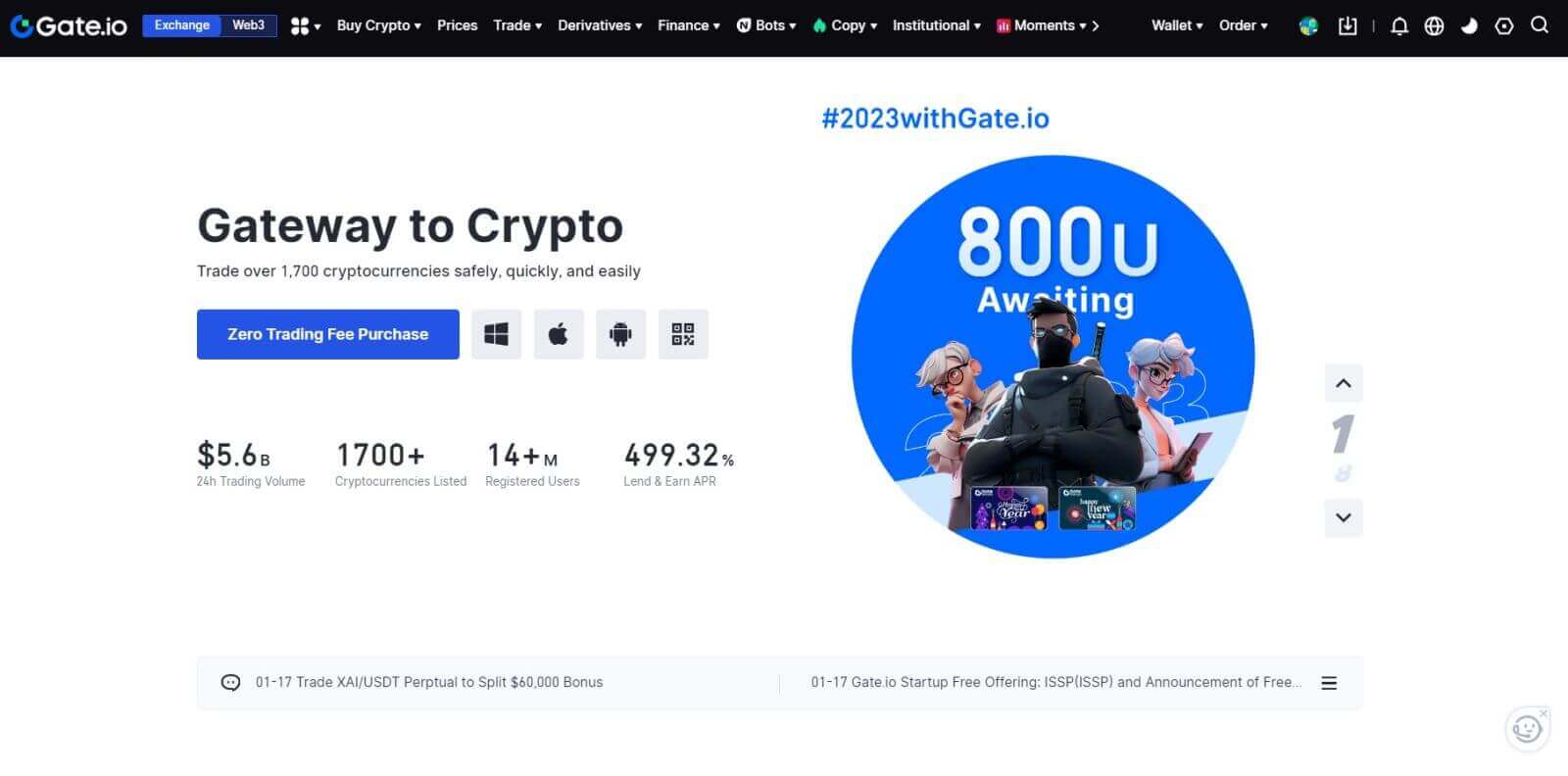
Slik logger du på Gate.io-kontoen med Google-kontoen
1. Åpne Gate.io-nettstedet og klikk på [Logg inn].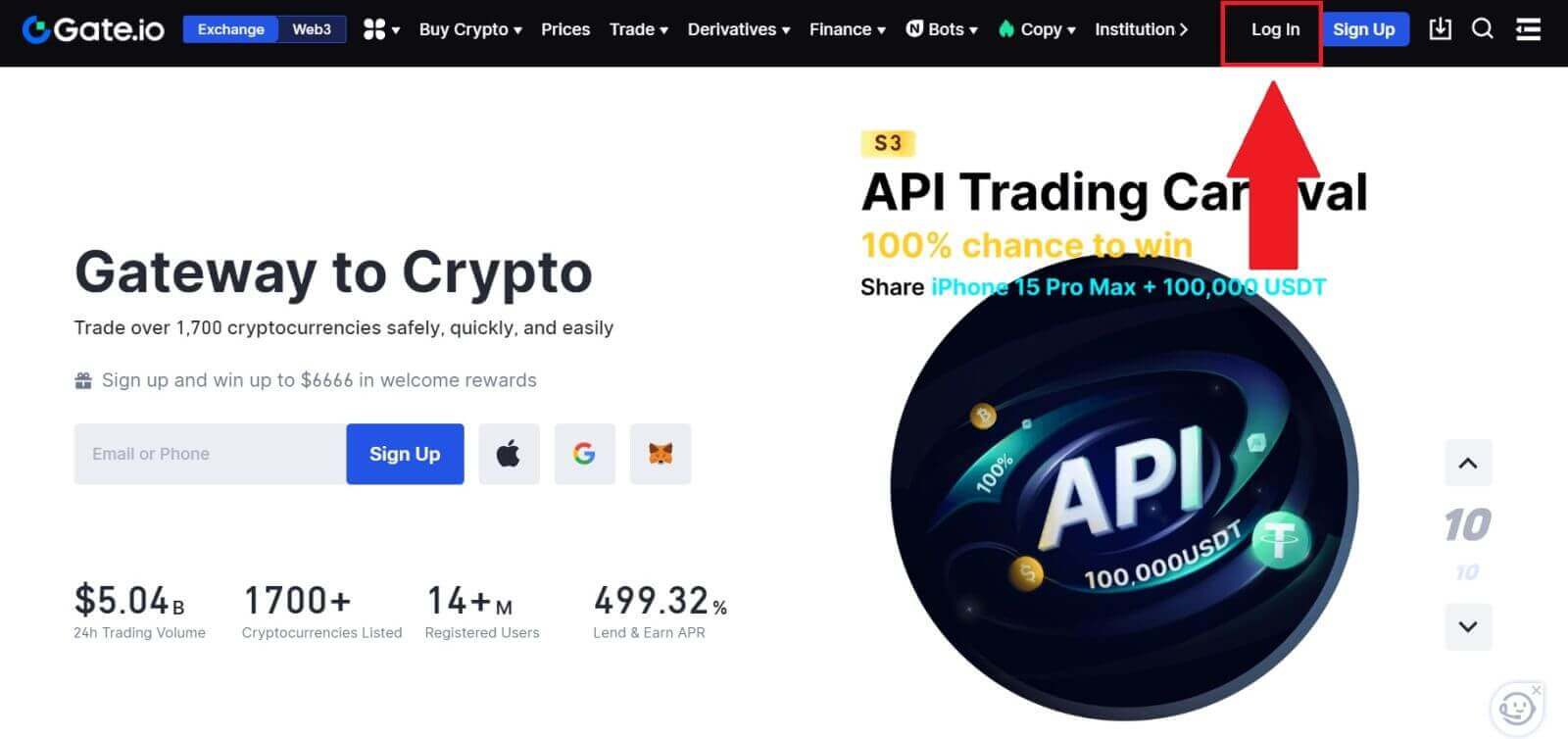 2. På påloggingssiden finner du ulike påloggingsalternativer. Se etter og velg [Google] -knappen.
2. På påloggingssiden finner du ulike påloggingsalternativer. Se etter og velg [Google] -knappen. 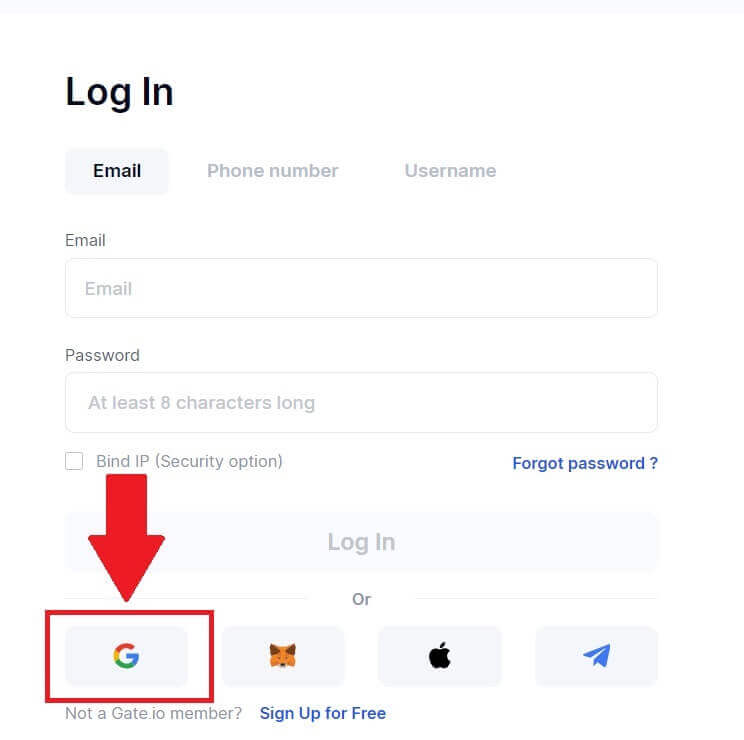 3. Et nytt vindu eller popup-vindu vises, skriv inn Google-kontoen du vil logge på og klikk på [Neste].
3. Et nytt vindu eller popup-vindu vises, skriv inn Google-kontoen du vil logge på og klikk på [Neste]. 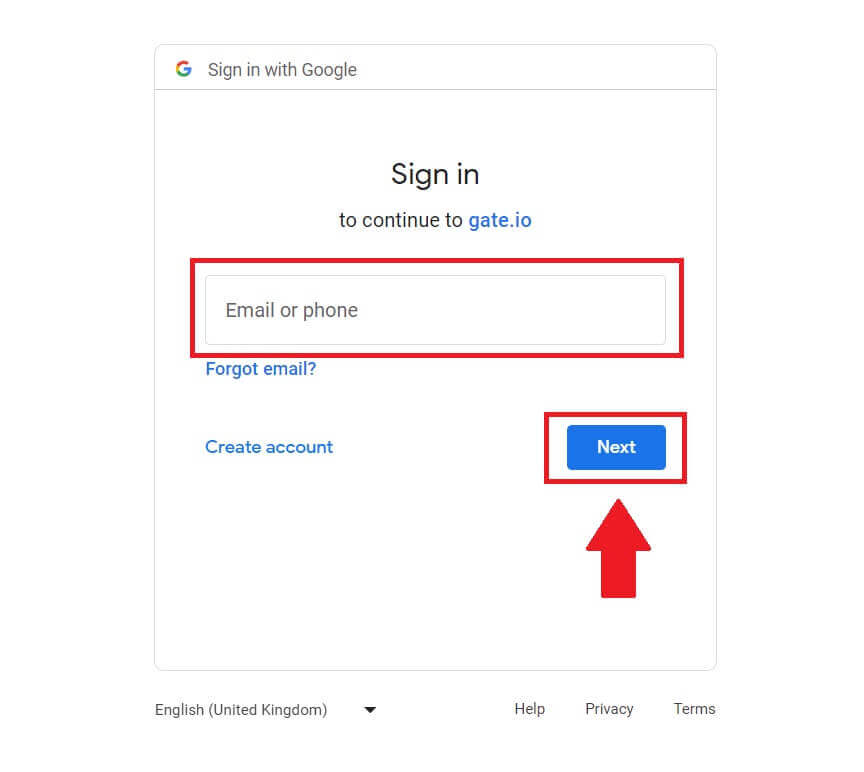 4. Skriv inn passordet ditt og klikk på [Neste].
4. Skriv inn passordet ditt og klikk på [Neste]. 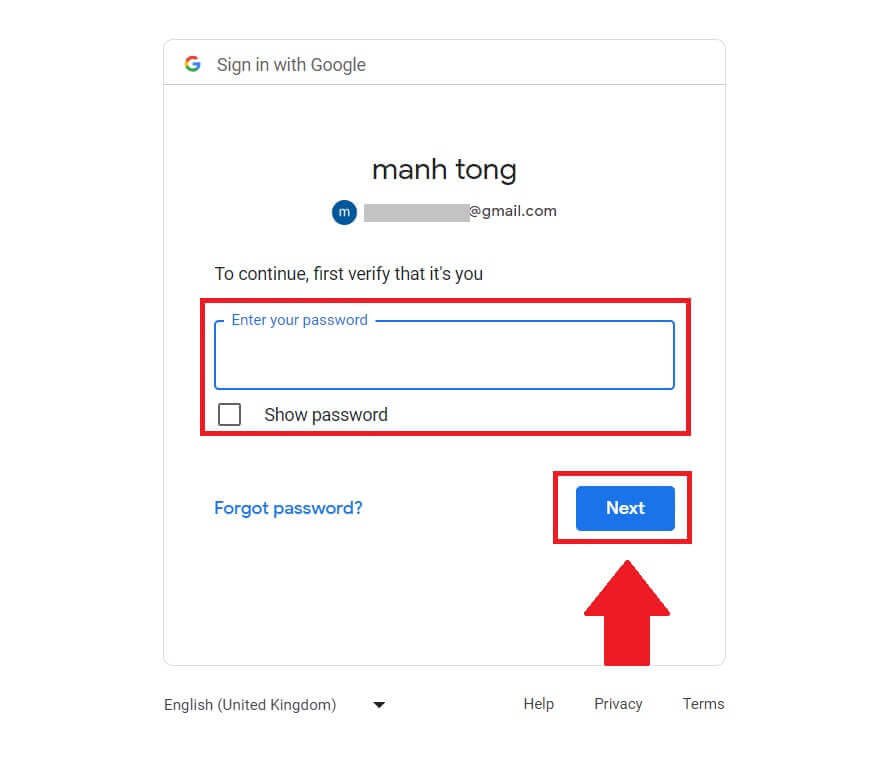
5. Du vil motta en 6-sifret bekreftelseskode i e-posten din. Skriv inn bekreftelseskoden og klikk på [Bekreft].
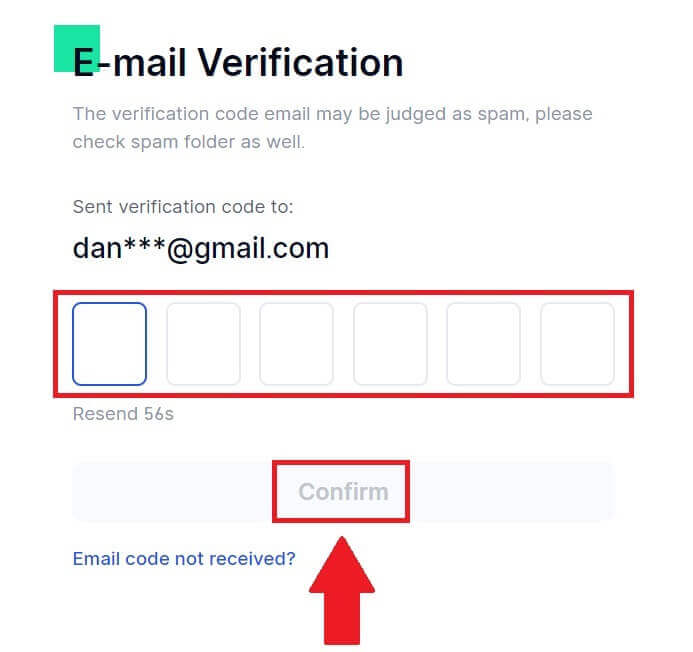
6. Etter å ha angitt riktig bekreftelseskode, kan du bruke Gate.io-kontoen din til å handle.
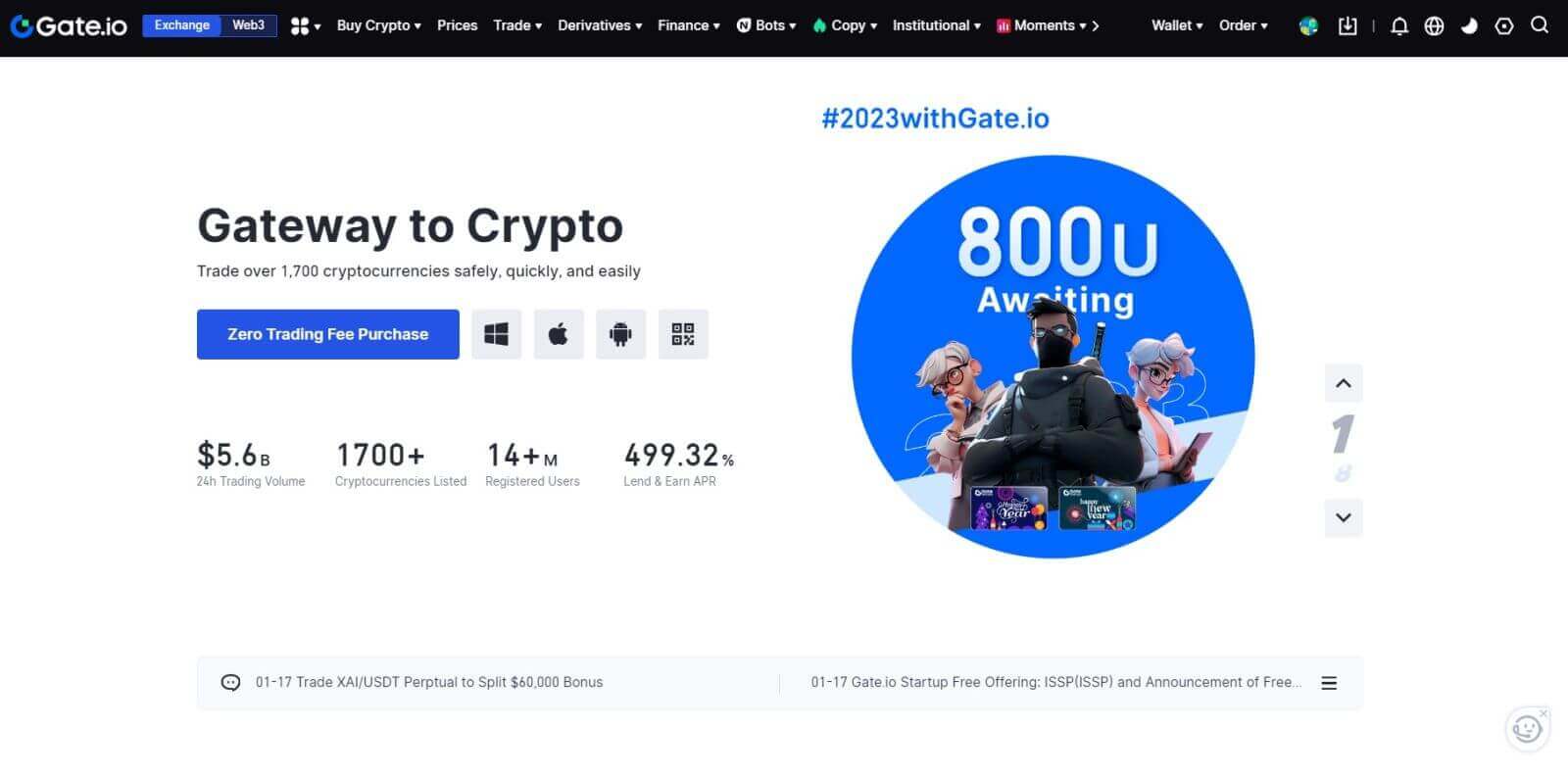
Slik logger du på Gate.io-konto ved hjelp av MetaMask
Før du logger på Gate.io via MetaMask, må du ha MetaMask-utvidelsen installert i nettleseren din.1. Åpne Gate.io-nettstedet og klikk på [Logg inn]. 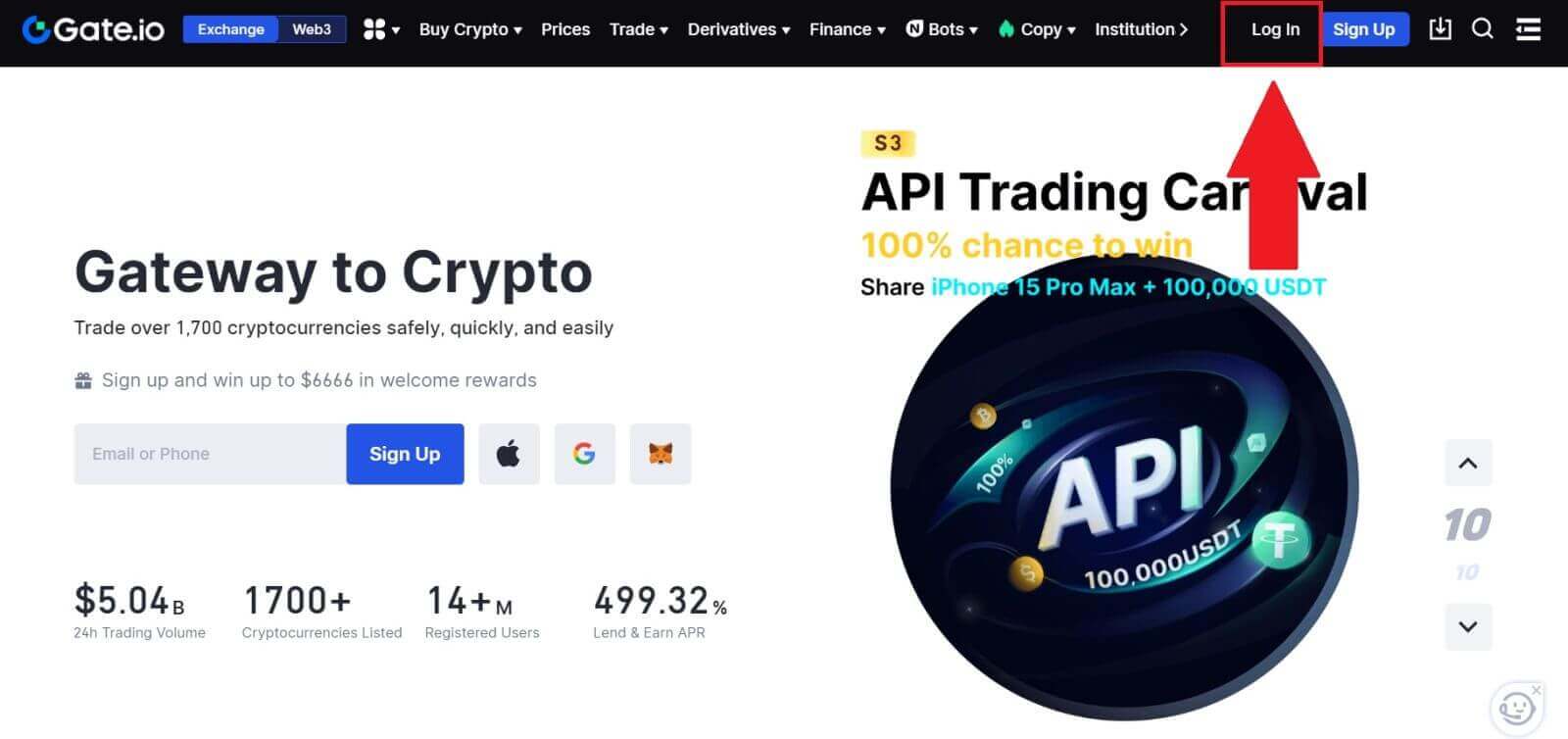
2. På påloggingssiden, blant påloggingsalternativene, se etter og velg [MetaMask] -knappen. 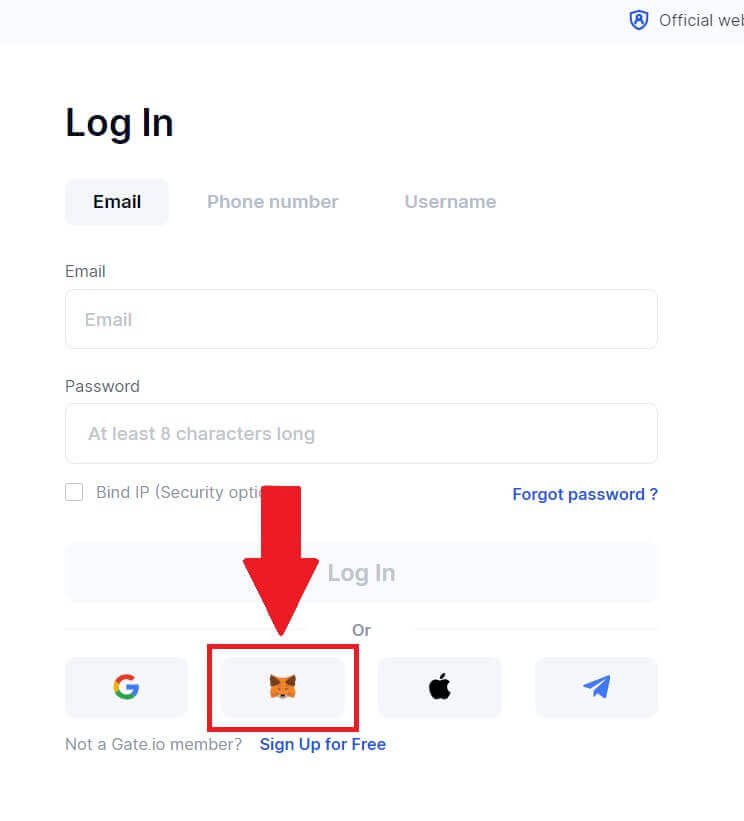
3. En MetaMask [Signaturforespørsel] vil dukke opp, klikk på [Sign] for å fortsette. 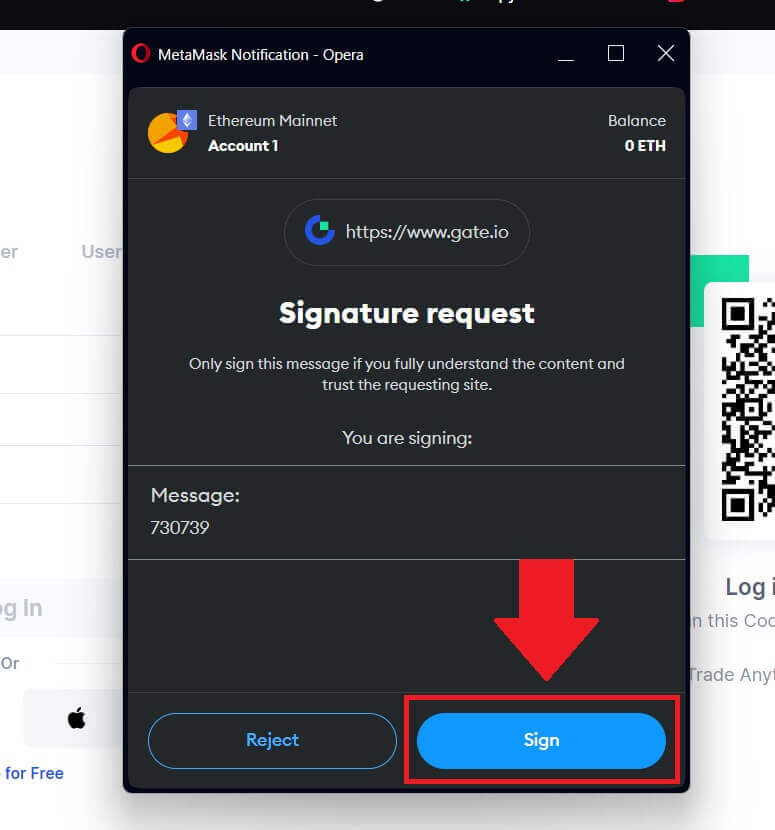 4. Du vil motta en 6-sifret bekreftelseskode i din registrerte MetaMask-e-post. Skriv inn bekreftelseskoden og klikk på [Bekreft].
4. Du vil motta en 6-sifret bekreftelseskode i din registrerte MetaMask-e-post. Skriv inn bekreftelseskoden og klikk på [Bekreft]. 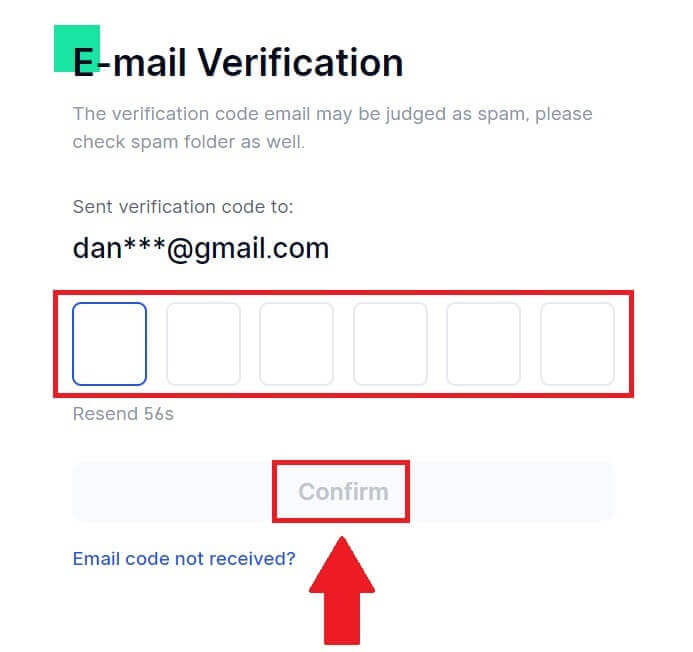
5. Etter å ha angitt riktig bekreftelseskode, kan du bruke Gate.io-kontoen din til å handle.
Slik logger du på Gate.io-konto ved hjelp av Telegram
1. Åpne Gate.io-nettstedet og klikk på [Logg inn]. 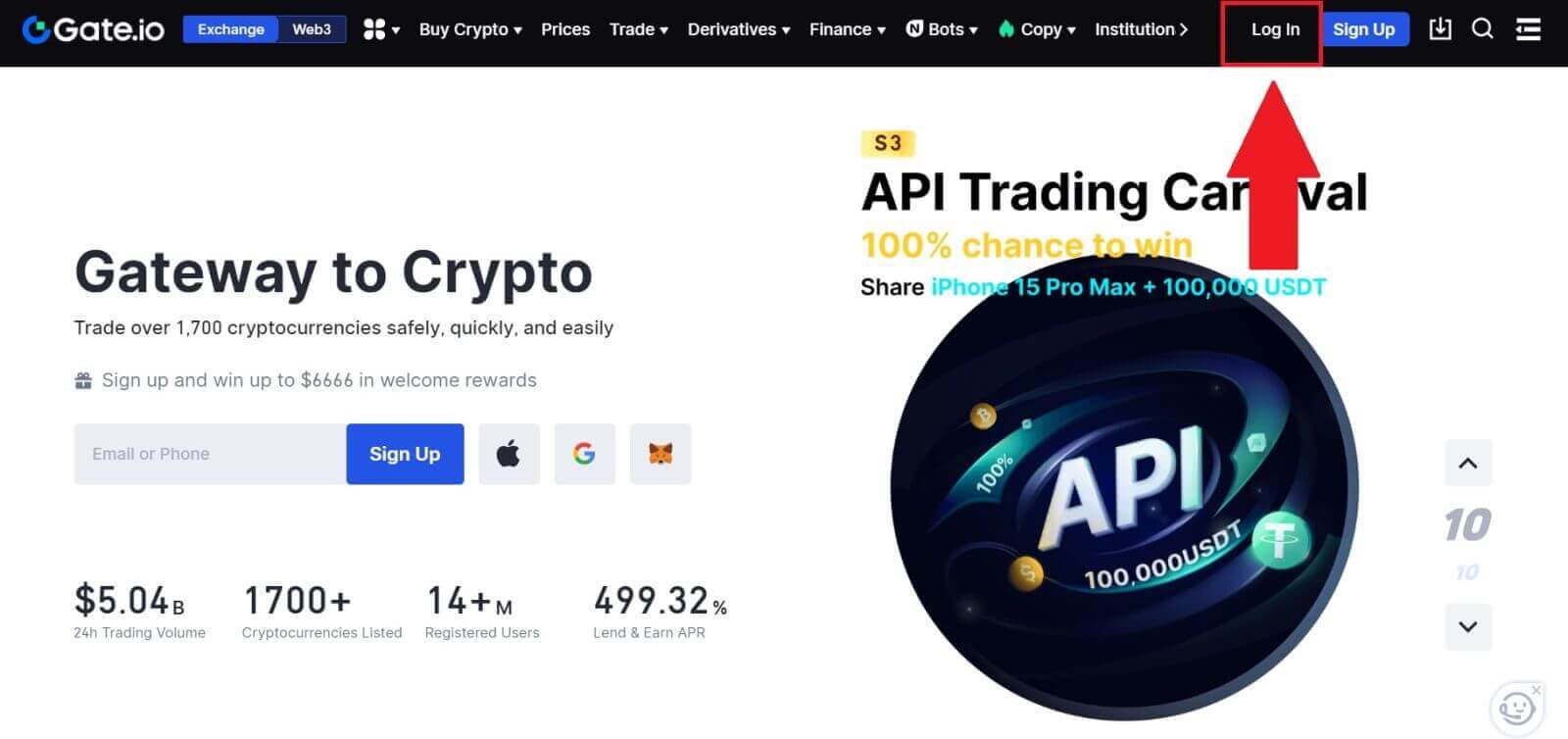 2. På påloggingssiden finner du ulike påloggingsalternativer. Se etter og velg [Telegram] -knappen.
2. På påloggingssiden finner du ulike påloggingsalternativer. Se etter og velg [Telegram] -knappen. 
3. Logg på med Telegram-nummeret ditt ved å velge din region, skriv inn Telegram-telefonnummeret ditt og klikk på [NESTE]. 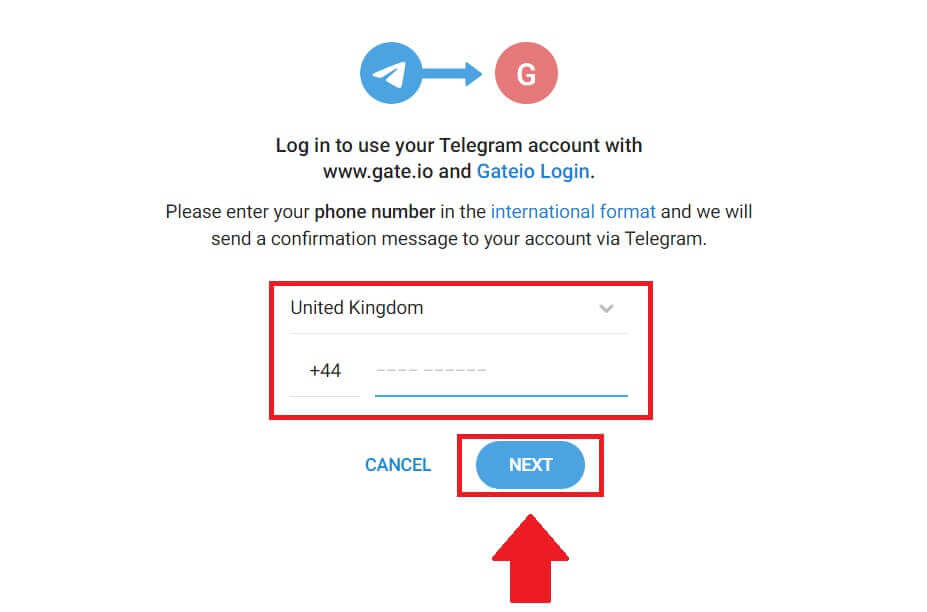
4. En bekreftelsesmelding vil bli sendt til din Telegram-konto, klikk på [Bekreft] for å fortsette. 
5. Du vil motta en 6-sifret bekreftelseskode i din registrerte Telegram-e-post. Skriv inn bekreftelseskoden og klikk på [Bekreft]. 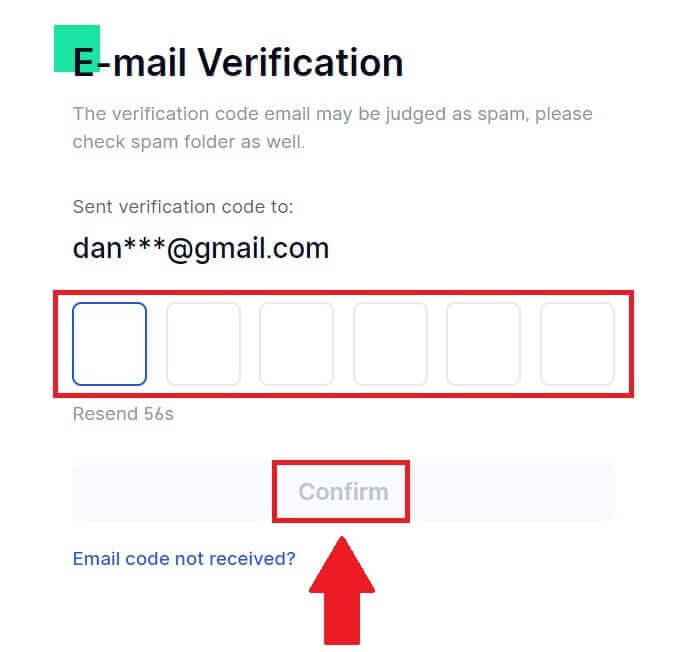
6. Etter å ha angitt riktig bekreftelseskode, kan du bruke Gate.io-kontoen din til å handle.
Slik logger du på Gate.io-appen
1. Du må installere Gate.io-applikasjonen for å opprette en konto for handel fra Google Play Store eller App Store .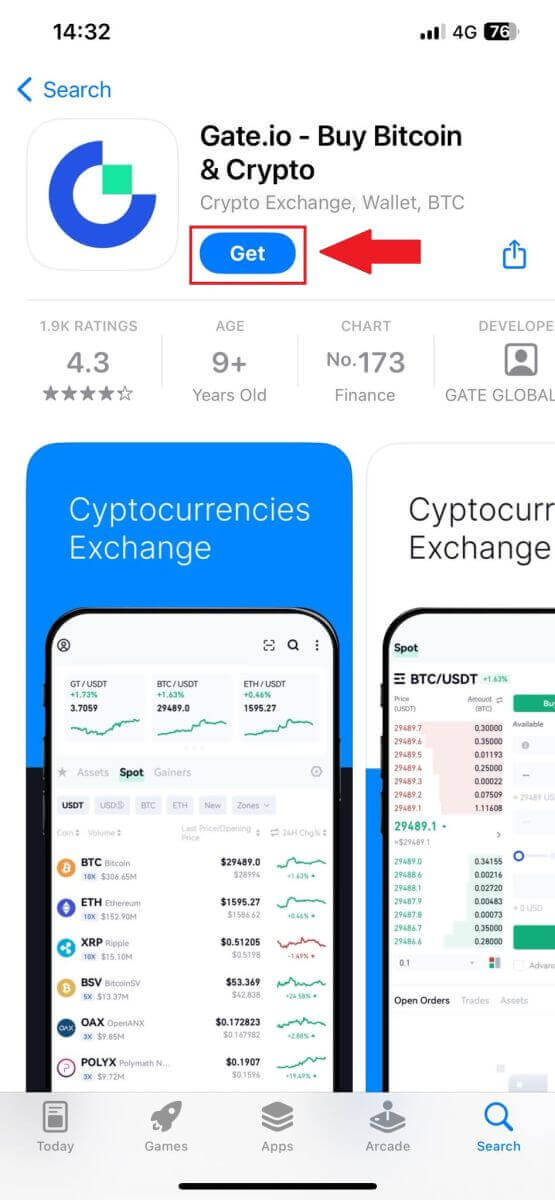
2. Åpne Gate.io-appen, trykk på [Profil] -ikonet øverst til venstre på startskjermen, og du vil finne alternativer som [Logg inn] . Trykk på dette alternativet for å gå videre til påloggingssiden.
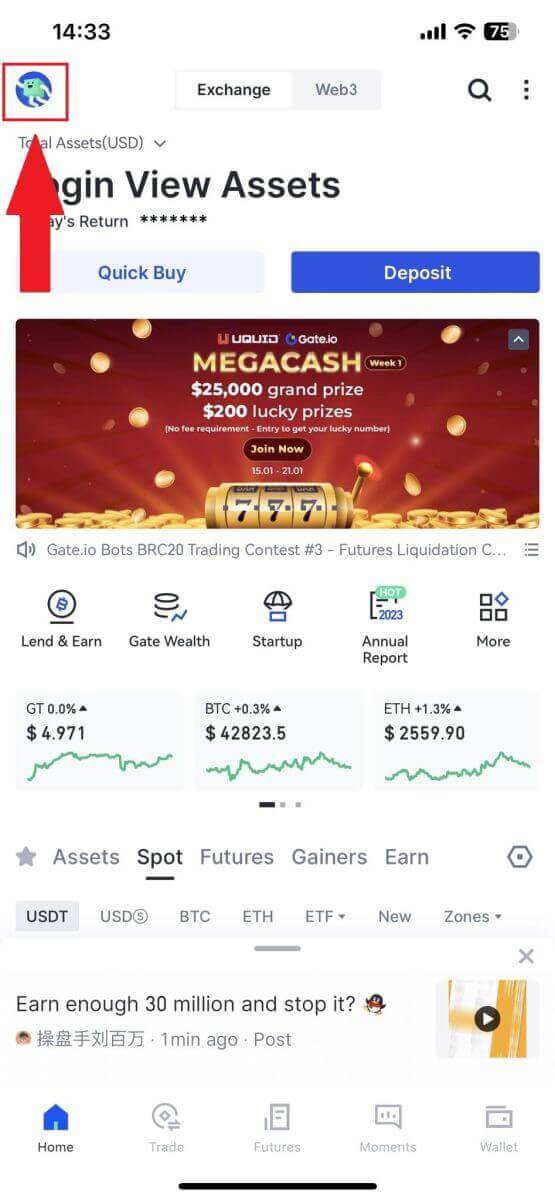
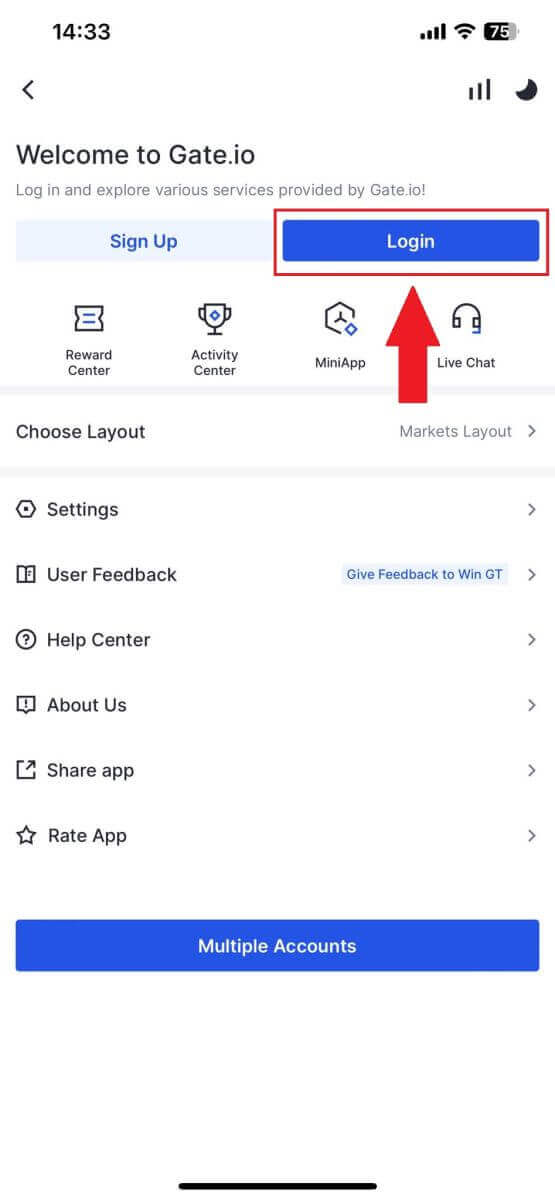
3. Skriv inn din registrerte e-postadresse eller telefonnummer og trykk på [Neste].
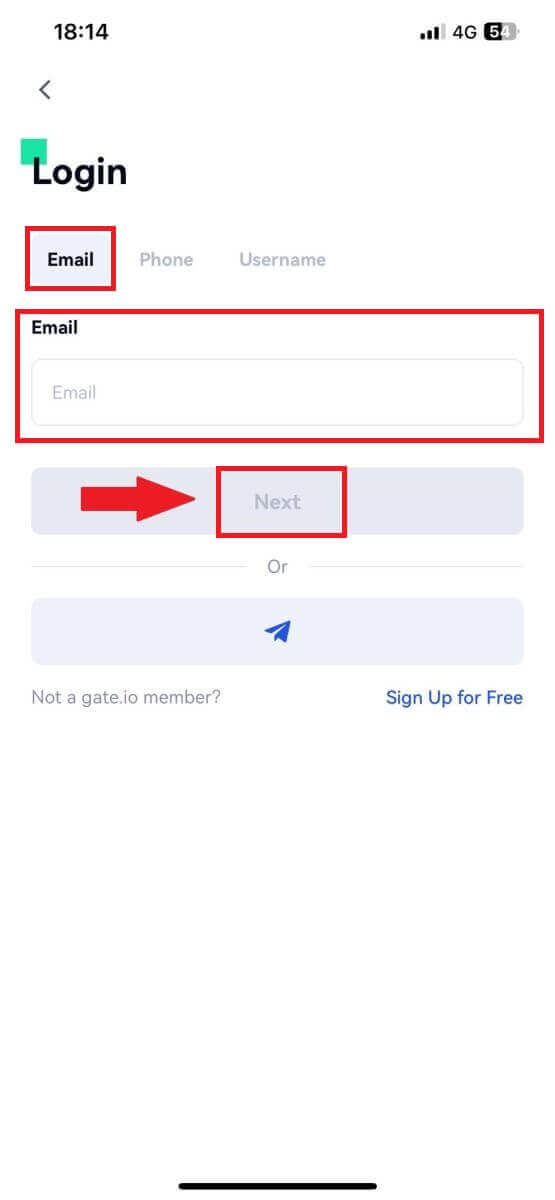
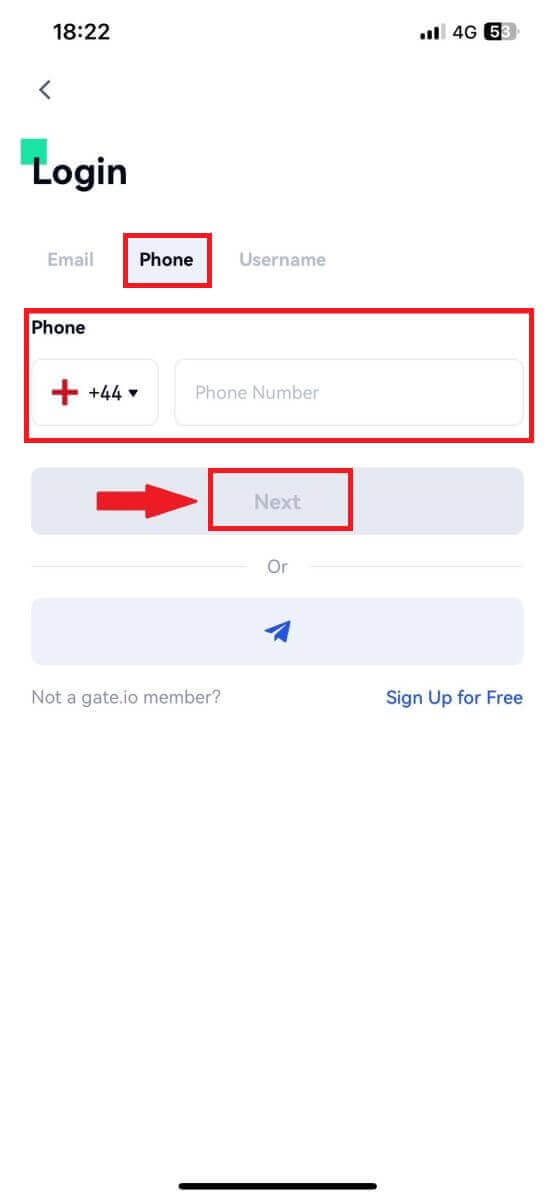
4. Skriv inn ditt sikre passord, og trykk på [Logg inn].
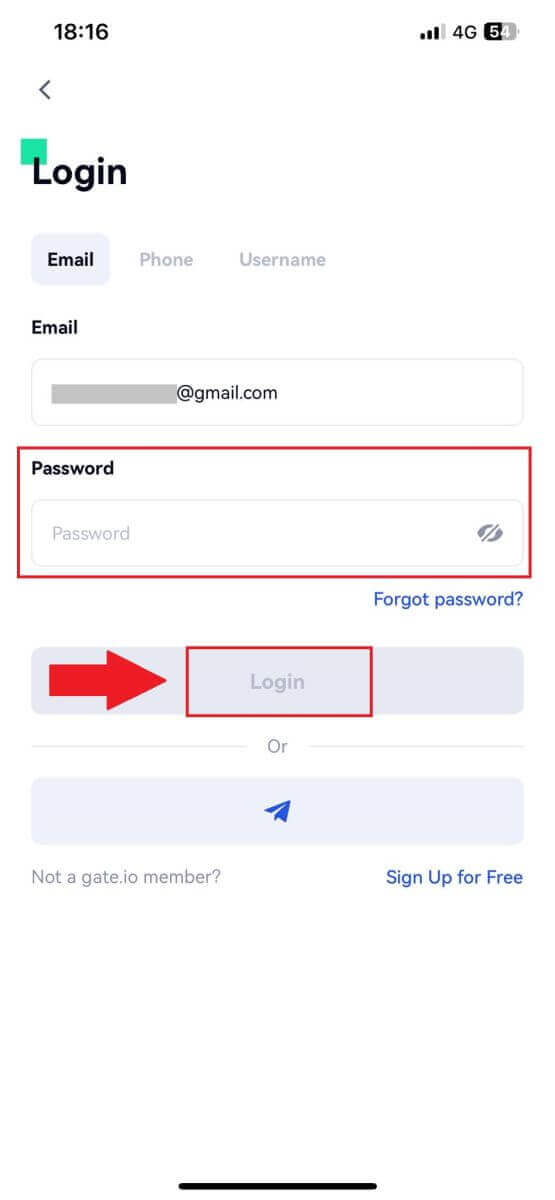
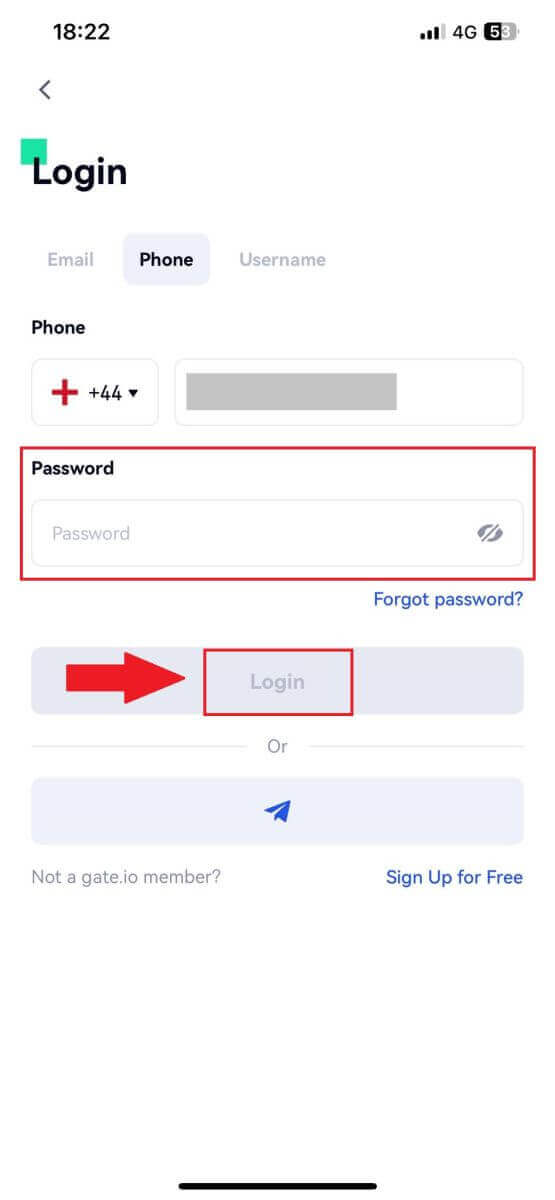
5. Skriv inn den 6-sifrede koden som er sendt til e-posten eller telefonnummeret ditt, og trykk på [Bekreft].
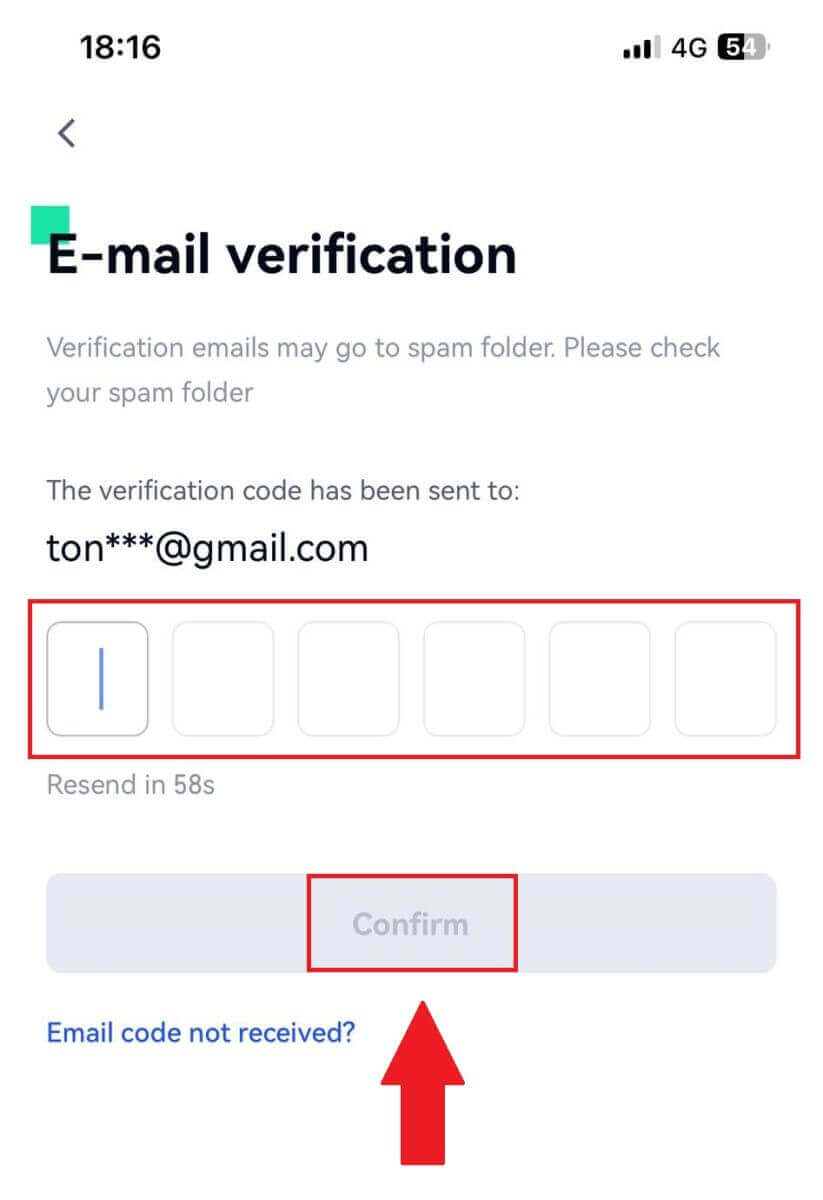
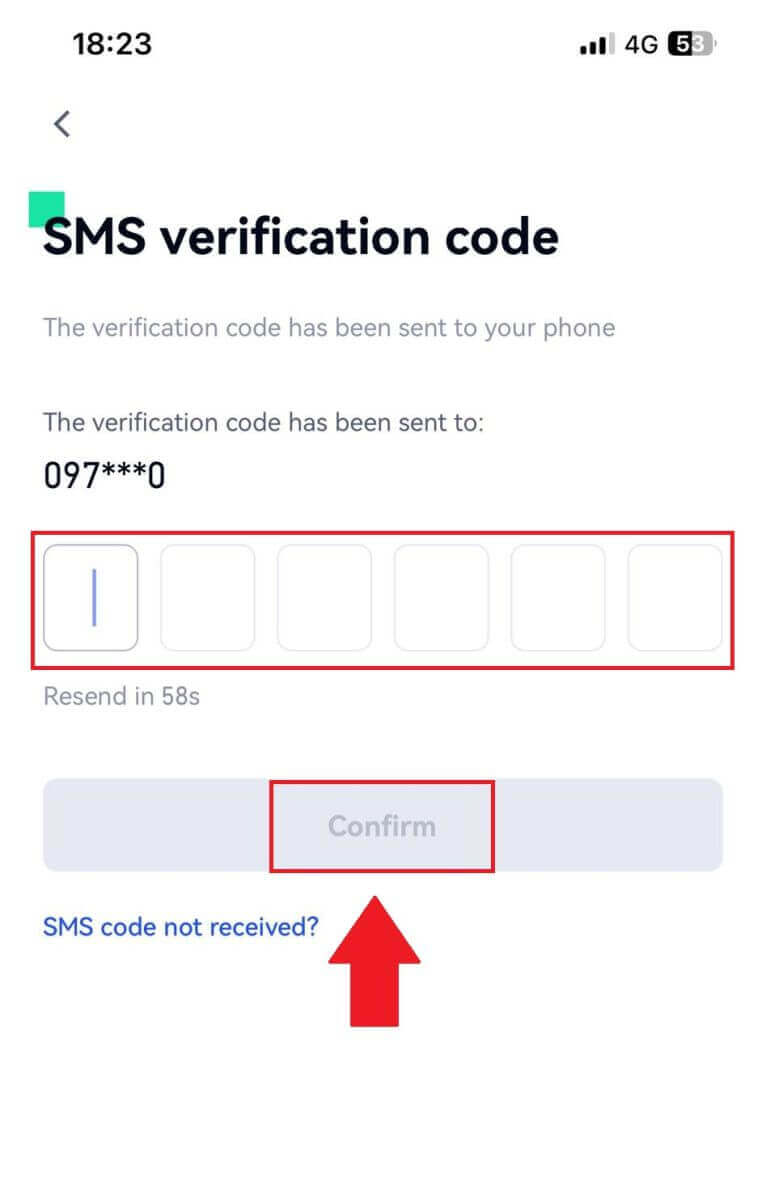
6. Ved vellykket pålogging får du tilgang til Gate.io-kontoen din via appen. Du vil kunne se porteføljen din, handle kryptovalutaer, sjekke saldoer og få tilgang til ulike funksjoner som tilbys av plattformen.
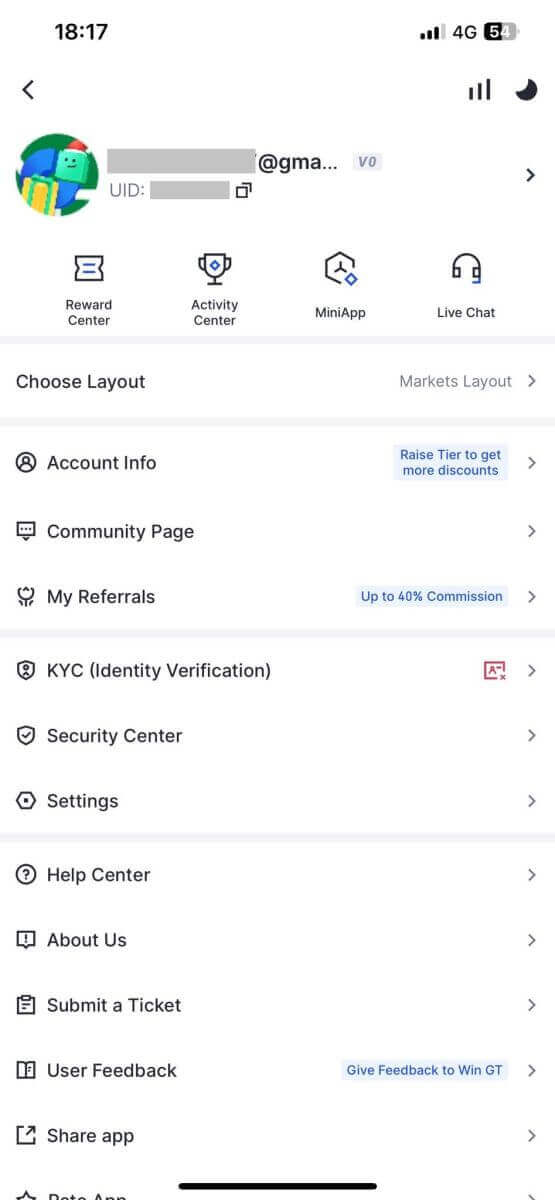
Eller du kan logge på Gate.io-appen ved å bruke Telegram.
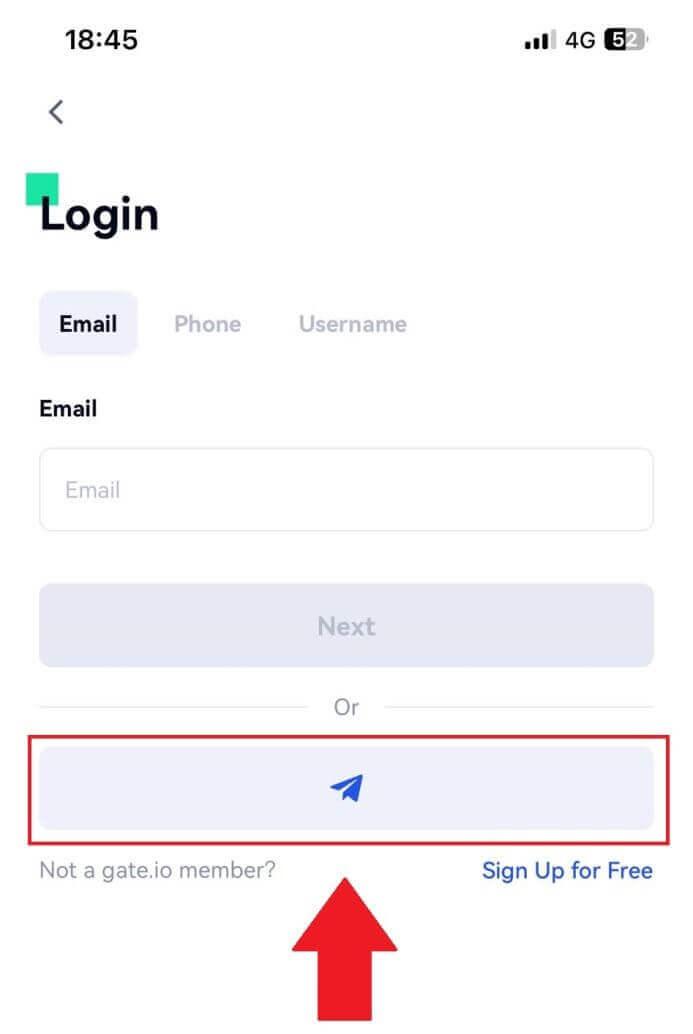
Jeg har glemt passordet mitt fra Gate.io-kontoen
Du kan tilbakestille kontopassordet ditt på Gate-nettstedet eller -appen. Vær oppmerksom på at av sikkerhetsgrunner vil uttak fra kontoen din bli suspendert i 24 timer etter tilbakestilling av passord.1. Åpne Gate.io-nettstedet og klikk på [Logg inn].
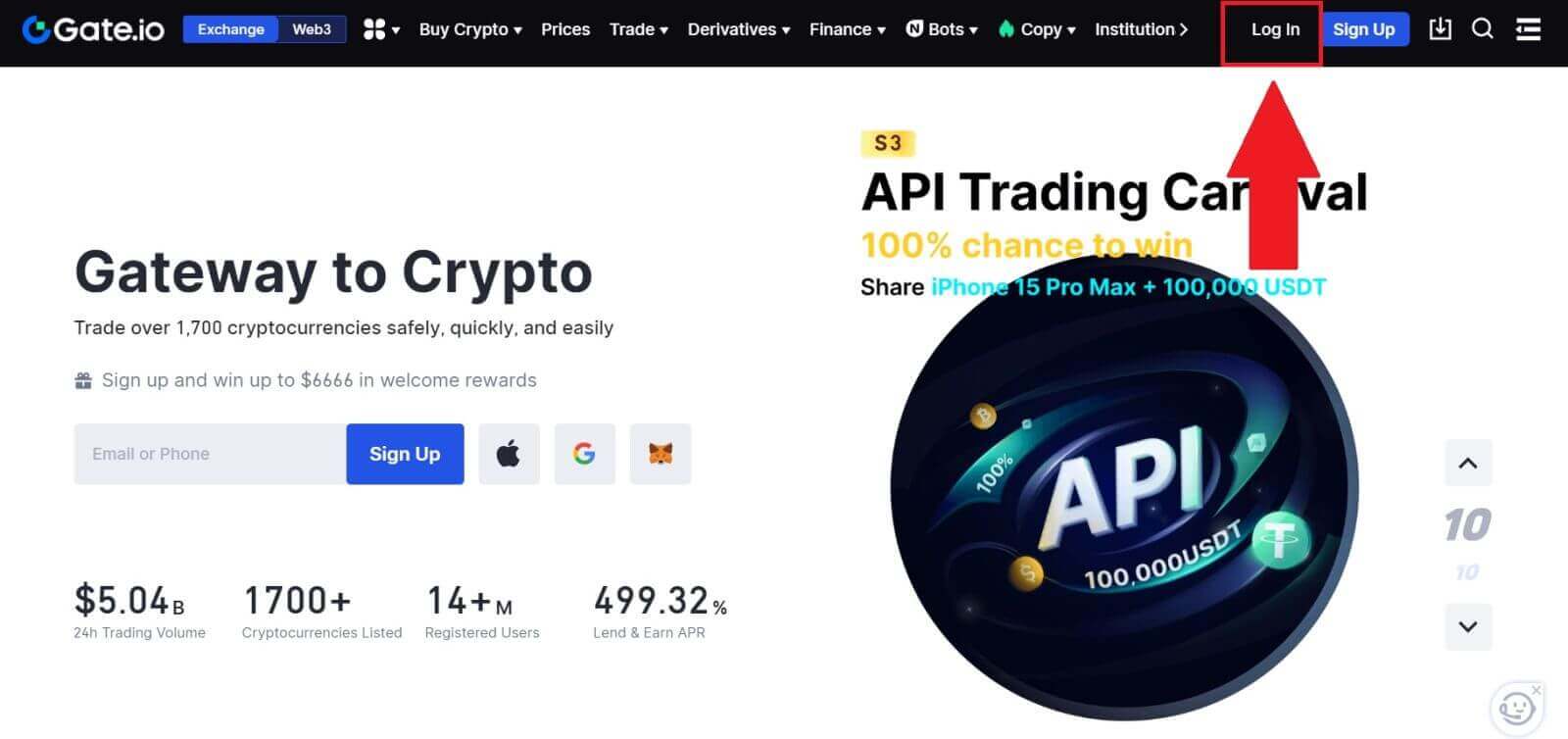
2. Klikk på [Glemt passord?] for å fortsette.

3. Skriv inn e-postadressen eller telefonnummeret til kontoen din og klikk på [Neste].
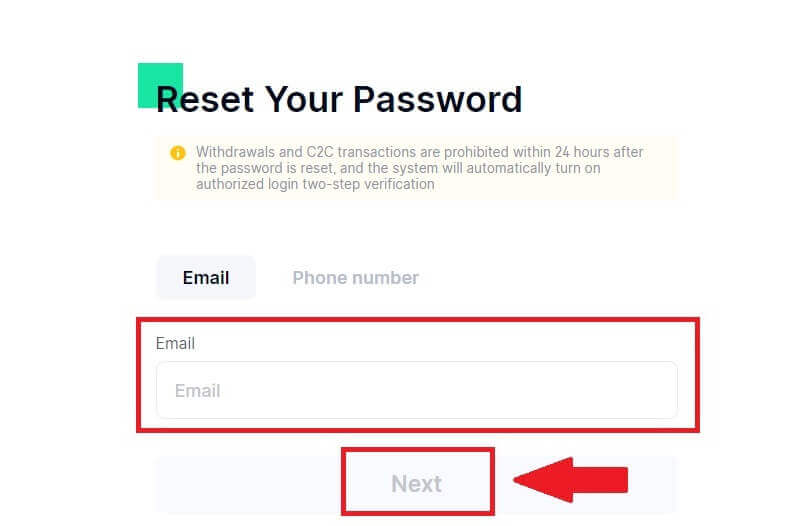
4. Skriv inn den 6-sifrede koden som er sendt til e-posten din og klikk på [Bekreft].
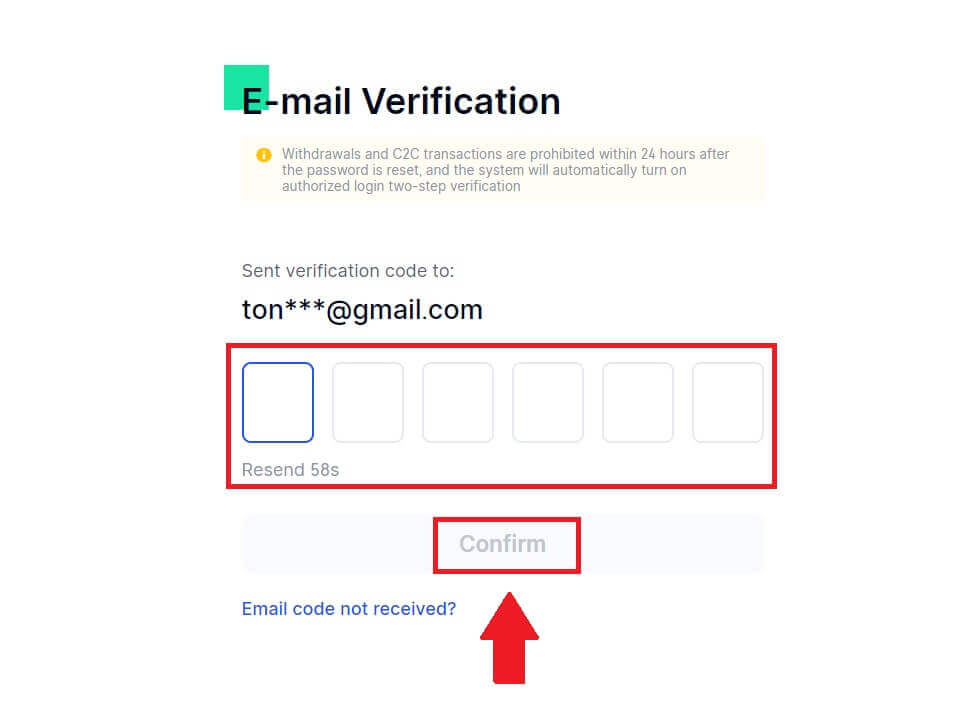
5. Sett opp ditt nye passord og skriv det inn igjen for å bekrefte og klikk på [Reset].
Etter det har du endret kontopassordet. Vennligst bruk det nye passordet for å logge på kontoen din.
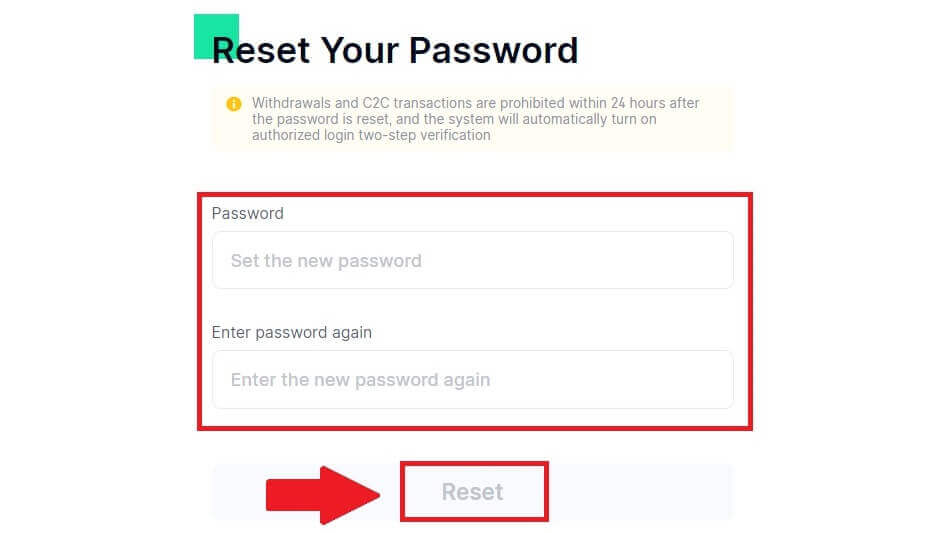
Hvis du bruker appen, klikk på [Glemt passord?] som nedenfor.
1. Åpne Gate.io-appen, trykk på [Profil] -ikonet øverst til venstre på startskjermen, og du vil finne alternativer som [Logg inn] . Trykk på dette alternativet for å gå videre til påloggingssiden.
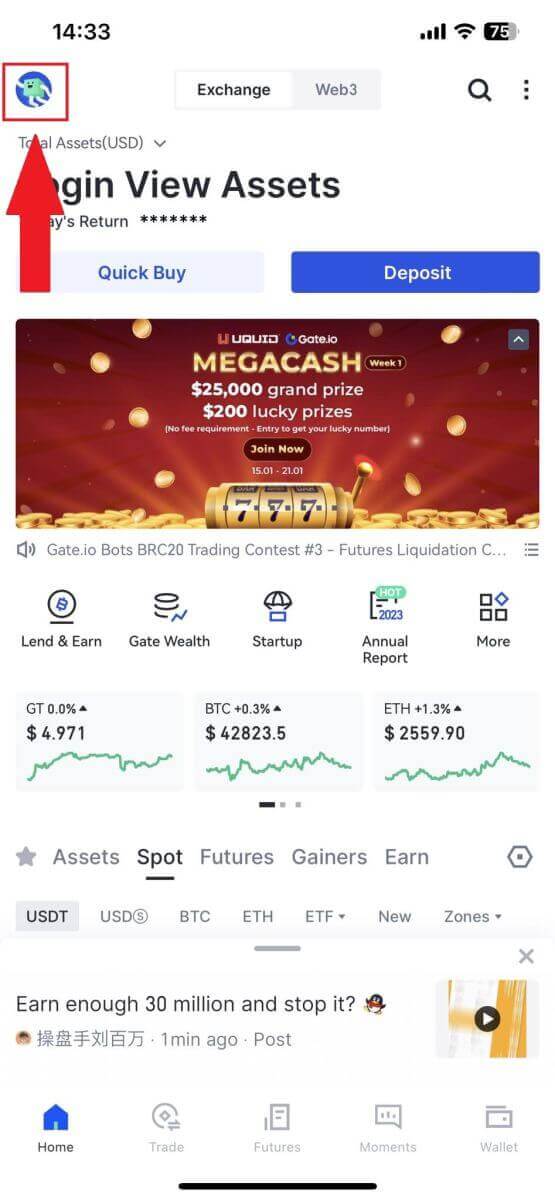
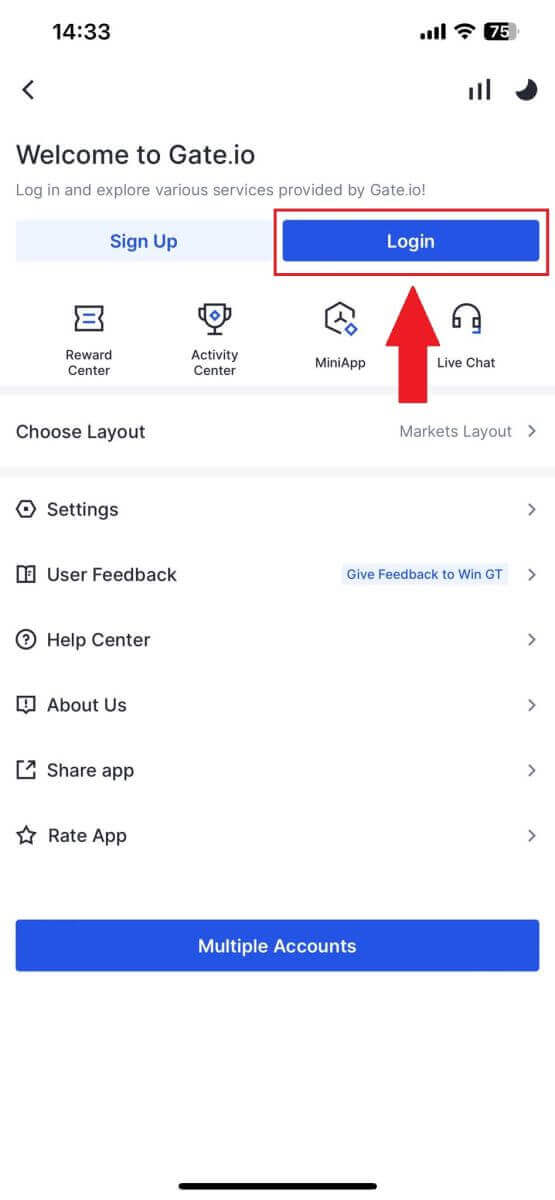
3. Skriv inn din registrerte e-postadresse eller telefonnummer og trykk på [Neste].
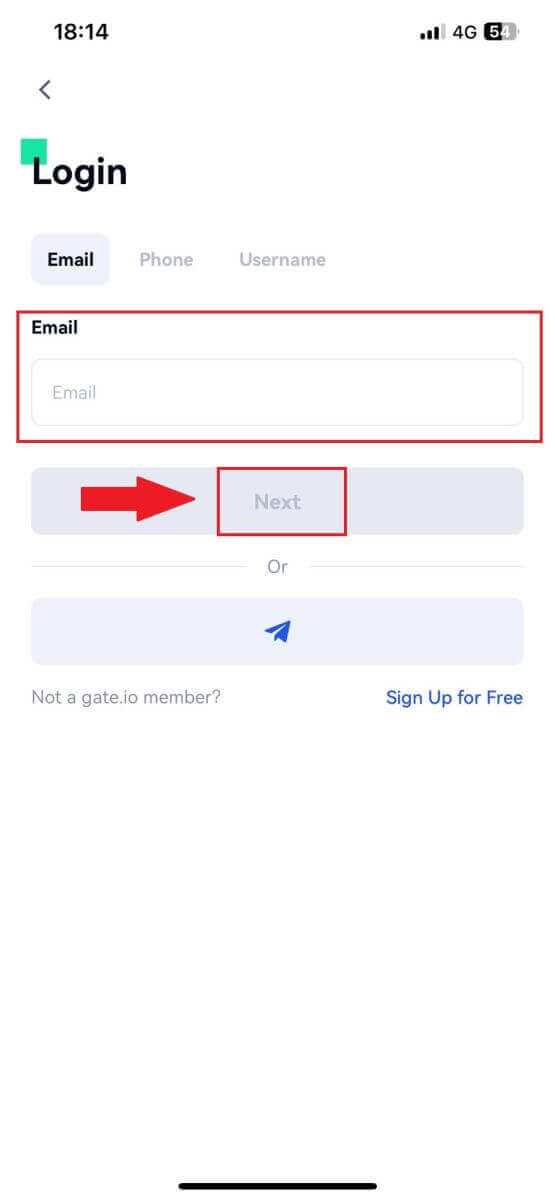
4. Trykk på [Glemt passord?].
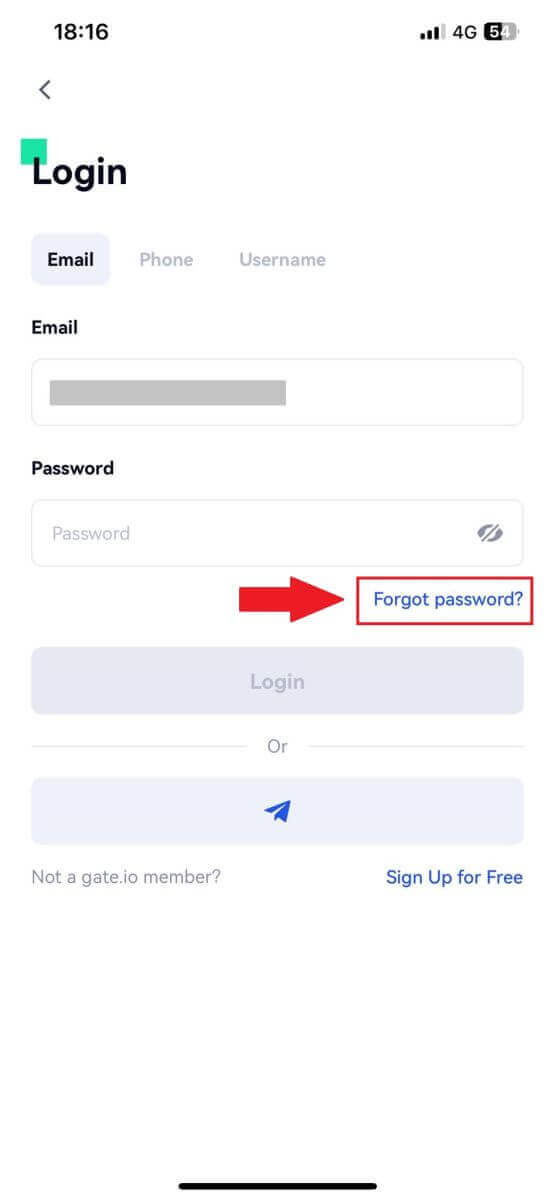
5. Skriv inn e-postadressen eller telefonnummeret til kontoen din og klikk på [Neste].
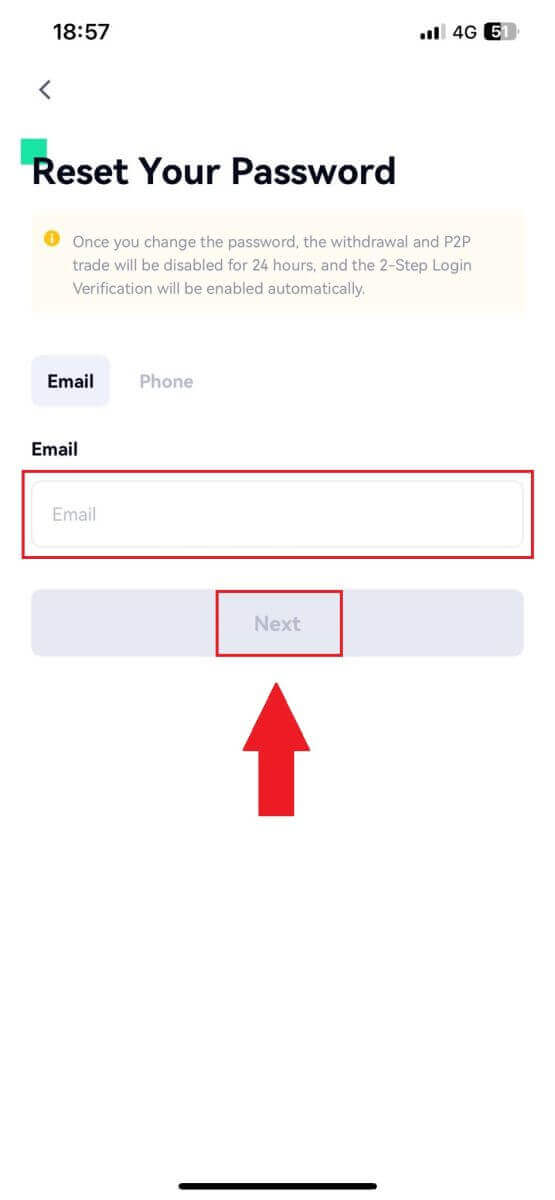
6. Skriv inn den 6-sifrede koden som er sendt til e-posten din og klikk på [Bekreft].
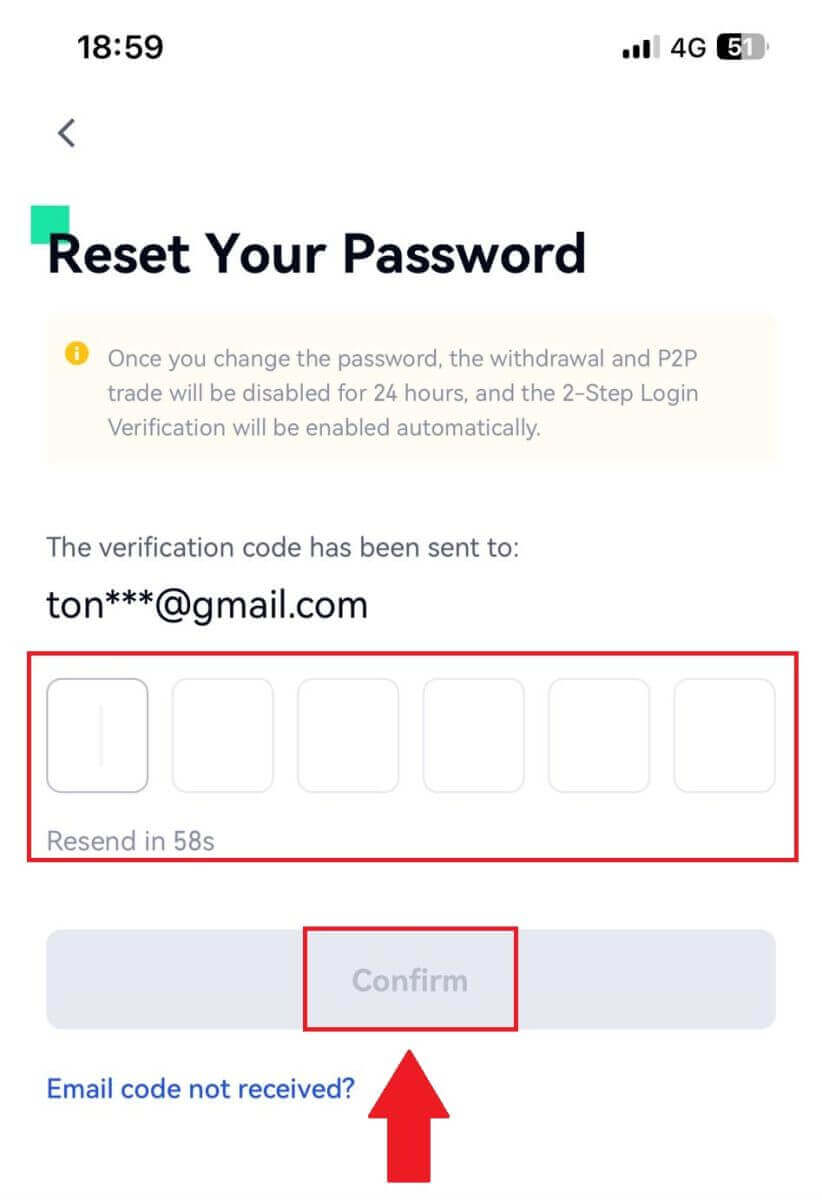
7. Sett opp ditt nye passord og skriv det inn igjen for å bekrefte og trykk på [Bekreft for å tilbakestille].
Etter det har du endret kontopassordet. Vennligst bruk det nye passordet for å logge på kontoen din.
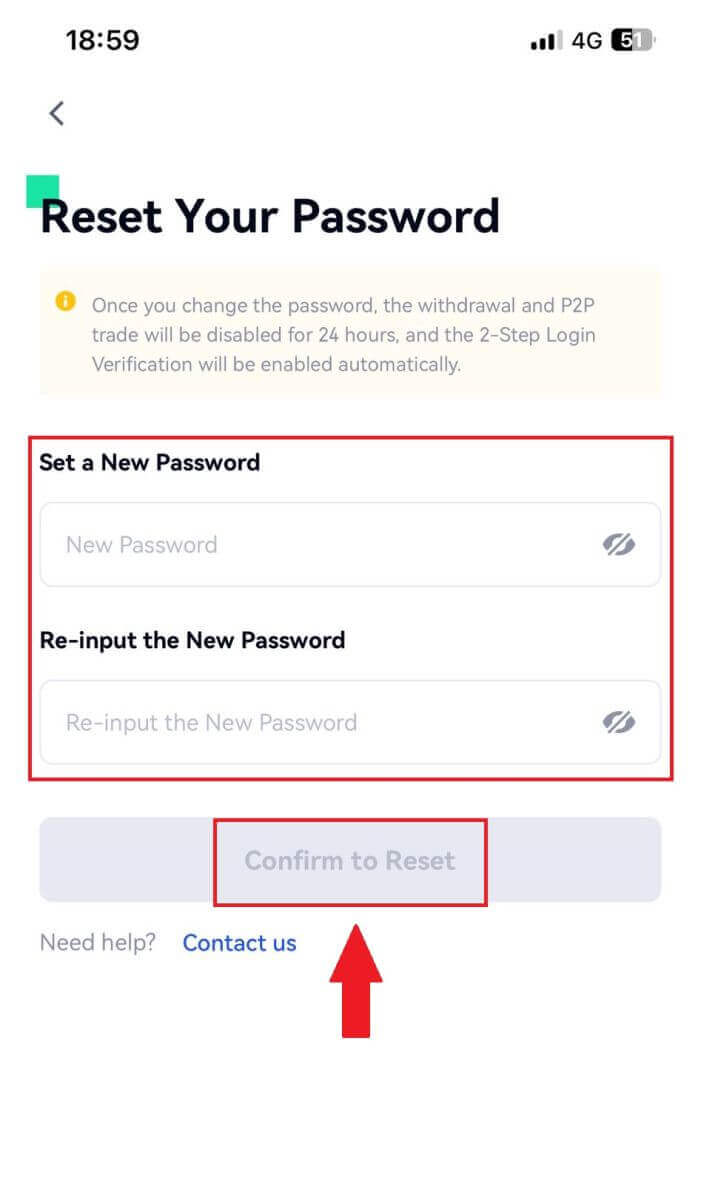
Ofte stilte spørsmål (FAQ)
Hva er tofaktorautentisering?
Tofaktorautentisering (2FA) er et ekstra sikkerhetslag til e-postbekreftelse og kontopassordet ditt. Med 2FA aktivert, må du oppgi 2FA-koden når du utfører visse handlinger på Gate.io-plattformen.
Hvordan fungerer TOTP?
Gate.io bruker et tidsbasert engangspassord (TOTP) for tofaktorautentisering, det innebærer å generere en midlertidig, unik engangs 6-sifret kode* som kun er gyldig i 30 sekunder. Du må angi denne koden for å utføre handlinger som påvirker dine eiendeler eller personlig informasjon på plattformen.
*Husk at koden kun skal bestå av tall.
Slik setter du opp Google Authenticator
1. Logg inn på Gate.io-nettstedet, klikk på [Profil] -ikonet og velg [Sikkerhetsinnstillinger]. 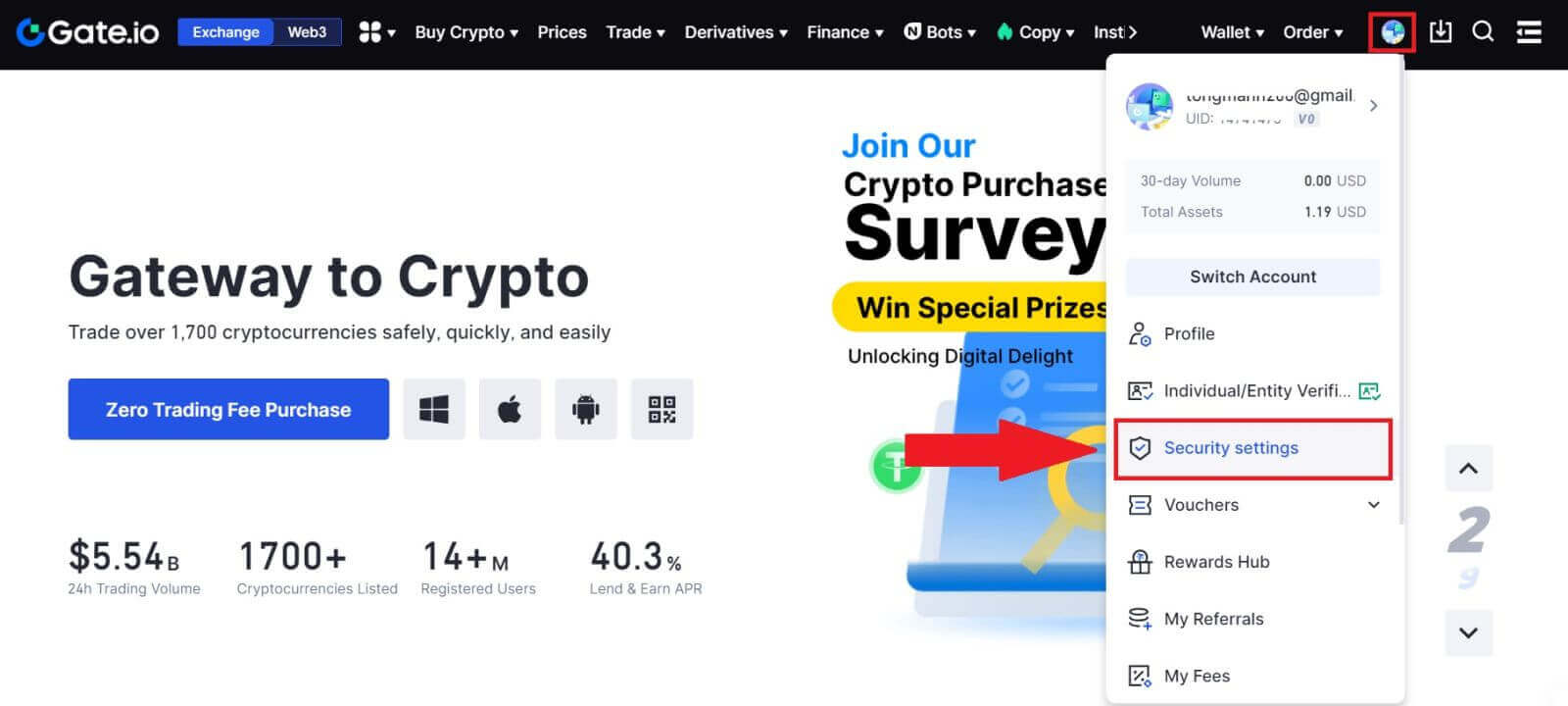 2. Velg [Google Authenticator] og klikk på [Slå på].
2. Velg [Google Authenticator] og klikk på [Slå på]. 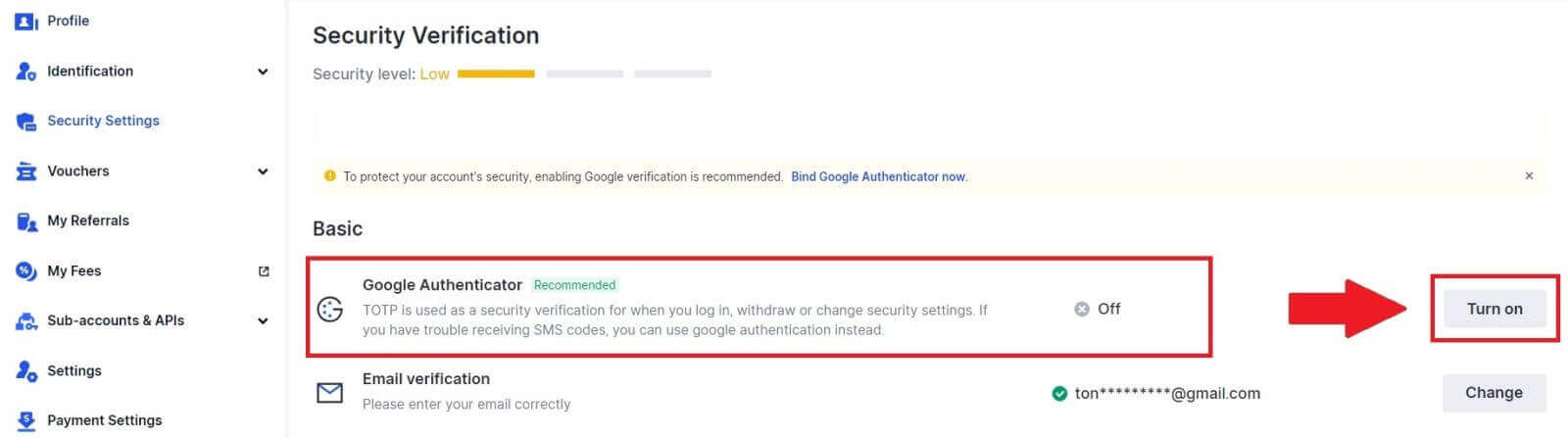
3. Last ned Google Authenticator-appen til telefonen.
Konfigurer Google Authenticator ved å åpne appen og skanne QR-koden nedenfor.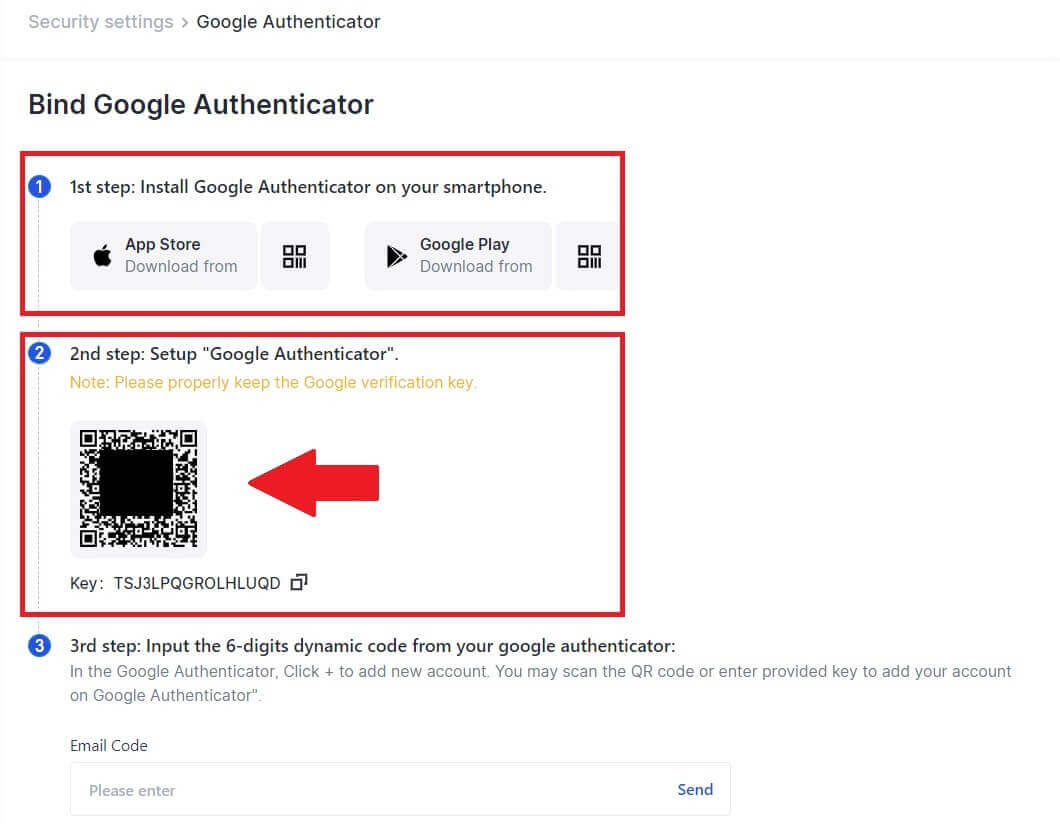
Hvordan legger jeg til Gate.io-kontoen din i Google Authenticator-appen?
Åpne Google Authenticator-appen din, på den første siden, velg [Verified IDs] og trykk på [Scan QR code]. 
4. Klikk på [Send] og skriv inn den 6-sifrede koden som ble sendt til e-posten din og Autentiseringskoden. Klikk på [Bekreft] for å fullføre prosessen. 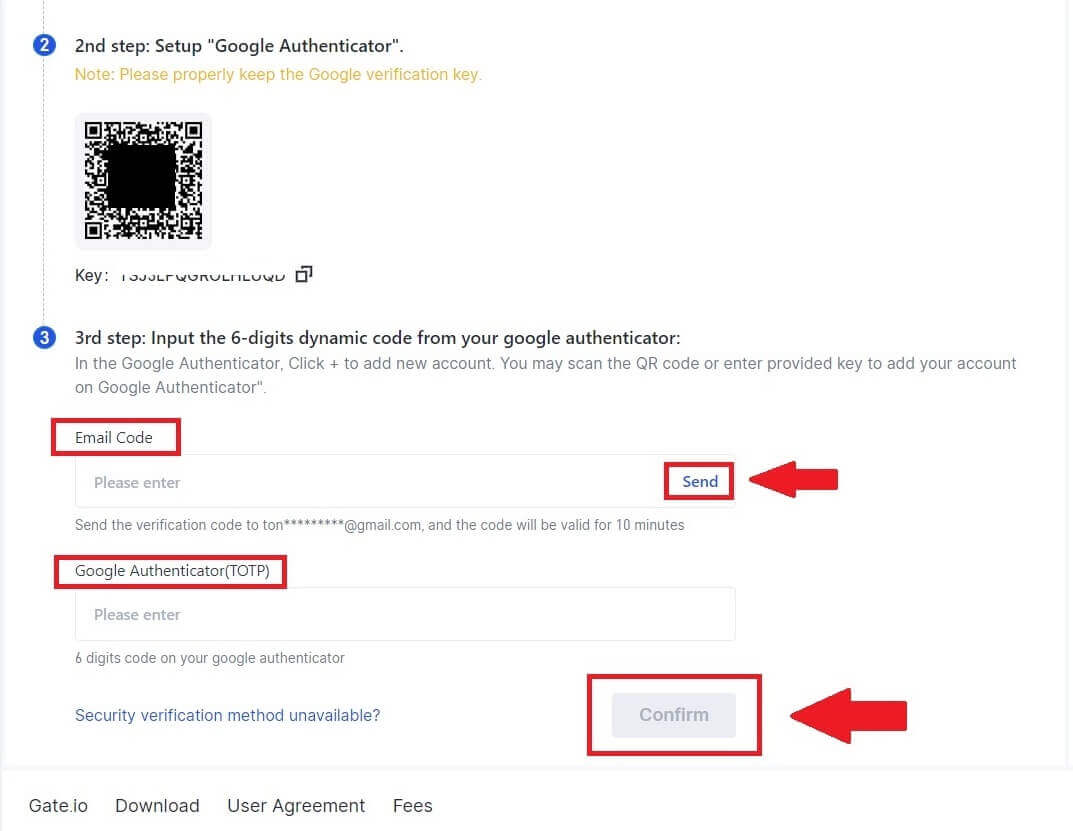 5. Etter det har du koblet Google Authenticator til kontoen din.
5. Etter det har du koblet Google Authenticator til kontoen din.